Мнение о том, с чего начинается компьютер, у каждого пользователя своё. Кто-то предпочитает строить систему «вокруг» монитора, подбирая комплектующие таким образом, чтобы они выдавали комфортную производительность в нужном разрешении экрана. Кто-то ставит во главу угла производительность видеокарты, выбирая сначала нужную модель графического ускорителя, а затем — блок питания подходящей мощности и корпус с достаточным охлаждением. Наконец, для кого-то важнее всего высочайшая скорость работы с данными, и компьютер по сути собирается вокруг центрального процессора и пары RAID-массивов из SSD и жёстких дисков.
Но когда с моделью наиболее приоритетных устройств пользователь уже определился, приходится выбирать то, что позволит собрать их в единую систему, соответствующую изначальным представлениям пользователя о внешнем виде и характеристиках ПК.
И, как вы уже догадались, речь сегодня пойдёт о выборе материнской платы.
На что не нужно обращать внимание при выборе.
Производитель платы.
Проектированием и производством материнских плат занимается весьма большое количество компаний, причем не все из них представлены в ассортименте ДНС. Причем наиболее именитые вендоры уже знакомы вам по видеокартам и другим компьютерным комплектующим. ASUS, Gigabyte и MSI — «большая тройка», из продукции которой чаще всего и приходится выбирать пользователям.
Впрочем, есть еще и AsRock (кстати, дочерняя компания ASUS), Zotac (выпускает, например, весьма интересные решения для систем формата mini-ITX), также платы для своих процессоров выпускает компания Intel (правда, силами Foxconn), а местами встречается продукция экзотических брендов типа Biostar.
Сокеты AMD:
Socket AM1 — платформа для младших линеек APU, отличающихся скромной производительностью, но высокой энергоэффективностью и неплохими мультимедийными возможностями. По сути — чуть более функциональный аналог Intel Atom и их производных. Несовместима ни с одним другим сокетом AMD.
[url=»https://www.dns-shop.ru/catalog/17a89a0416404e77/materinskie-platy/?p=1&mode=list&f=evwg]Socket AM4 — новая универсальная платформа для массового сегмента, объединяющая в себе как процессоры Ryzen, так и новые APU. В силу своей универсальности, а также широкого выбора совместимых процессоров, может послужить основой для абсолютно любой системы: от домашнего мультимедийного ПК до мощной игровой машины или даже рабочей станции.
[url=»hhttps://www.dns-shop.ru/catalog/17a89a0416404e77/materinskie-platy/?p=1&mode=list&f=jwre]Socket TR4 — платформа для топовых процессоров Ryzen Threadripper, предлагающих до 16 вычислительных ядер и 32 потоков, 44 линии PCI-e и четырёхканальный контроллер памяти. Подходящий вариант для любых задач, где требуется вычислительная мощь процессора и подключение большого количества скоростной периферии. Иначе говоря — для мощных рабочих станций. В домашних задачах и играх весь функционал этой платформы востребован не будет.

Сокеты Intel:
[url=»https://www.dns-shop.ru/catalog/17a89a0416404e77/materinskie-platy/?p=1&mode=list&f=2vyw1]LGA 1151_v2. Актуальная платформа для массового сегмента, которую ни в коем случае (!!!) нельзя путать с предшествующей LGA 1151. В отличие от неё, предлагает процессоры с актуальным количеством ядер: до 6 физических и 12 виртуальных потоков, и соответствует требованиям современных игр и прочих задач.
LGA 2011-3. Недавно топовая платформа Intel для компьютерных энтузиастов и профессиональных пользователей, ныне списанная в тираж. На смену ей пришла LGA 2066, и новых процессоров под LGA 2011-3 больше не будет. Однако, сочетание цены и функционала некоторых уже существующих моделей делает их не менее интересным вариантом для покупки.
[url=»https://www.dns-shop.ru/catalog/17a89a0416404e77/materinskie-platy/?p=1&mode=list&f=i8eb]LGA 2066. Новая топовая платформа, предлагающая процессоры с большим количеством ядер, нежели LGA 2011-3, и с более актуальной архитектурой. Как и Socket TR4, может стать подходящей основой для мощной рабочей станции, в домашнем же сегменте менее востребована.
Особняком стоят материнские платы с интегрированным процессором. Сокет как таковой здесь отсутствует — процессор распаивается прямо на плате и является с ней одним целым. Как правило, такие платформы обладают ограниченной производительностью, но выдающейся энергоэффективностью. Их использование оправдано для специфических задач: например, для сборки домашнего файлового сервера, установки ПК в машину или ряда производственных нужд. Безусловно, возможно использовать такие платформы и дома, но там предпочтительнее иметь возможности полноценного апгрейда, которых платы с распаянным процессором лишены.
Рекомендация №4: Сокет материнской платы определяет то, какие процессоры в неё можно установить в момент покупки, и какие — при дальнейшем апгрейде. Поэтому вполне очевидно, что на сокет нужно обращать внимание в самую первую очередь. Разумеется, если вы выбираете материнскую плату под уже имеющийся процессор — тут рекомендации не нужны. Но если собирается новый ПК — материнская плата, во-первых, должна поддерживать процессоры самого актуального на данный момент поколения, а во-вторых, производительность этих процессоров должна соответствовать поставленным перед ПК задачам.
Чипсет
Набор микросхем, обеспечивающий взаимодействие центрального процессора, накопителей данных, устройств ввода/вывода и прочих элементов ПК. В силу того, что на современных платформах контроллеры оперативной памяти, шины PCI-express и прочие ответственные узлы «переехали» с материнской платы в центральный процессор, чипсет не влияет на производительность. А вот функционал материнской платы зависит в первую очередь именно от него.

Современные чипсеты фактически отличаются друг от друга лишь количеством и типом поддерживаемых интерфейсов для подключения жестких дисков и портов USB. На платформах Intel добавляется еще один параметр — возможность официального разгона процессоров. Вместе с тем, модель чипсета — это способ четко ранжировать платы по сегментам рынка.
[url=»https://www.dns-shop.ru/catalog/17a89a0416404e77/materinskie-platy/?p=1&mode=list&f=ffm5-e5va]Чипсеты начального уровня закономерно встречаются только в бюджетных материнских платах. Эти устройства неплохо проявят себя в офисах, или домашних ПК не самых требовательных пользователей, но не стоит искать среди этих устройств плату с богатым оснащением или хорошими возможностями разгона.
Спектр плат, основанных на [url=»https://www.dns-shop.ru/catalog/17a89a0416404e77/materinskie-platy/?p=1&mode=list&f=evwj-e62s]чипсетах среднего уровня гораздо шире: среди них можно найти и неплохие оверклокерские платы для платформ AMD, и хорошо оснащенные девайсы для платформ Intel.
[url=»https://www.dns-shop.ru/catalog/17a89a0416404e77/materinskie-platy/?p=1&mode=list&f=ew35-jwrh-i8ee-28sra]Старшими чипсетами оснащаются, как правило, топовые модели материнских плат, среди которых есть и модели, рассчитанные на энтузиастов разгона, и устройства класса «всё в одном», обладающие широчайшим набором интерфейсов. Чаще всего именно эти платы позволяют организовать системы SLI или Crossfire с двумя видеокартами в полноценном режиме «16+16 линий», именно у этих плат больше всего разъемов для подключения скоростных SSD и жёстких дисков, и наконец, именно в этих устройствах можно найти встроенные адаптеры wi-fi и bluetooth.
Рекомендация №5:Чипсет не влияет на производительность, но как правило, позволяет четко определить позиционирование и функционал платы. Если вы не рассматриваете разгон процессора — гоняться за топовыми моделями не стоит. Причем речь здесь не только про платформы Intel — для обычной работы процессоров AMD Ryzen и APU Bristol Ridge/Raven Ridge хватает плат на бюджетном чипсете AMD A320.
Однако, если вы планируете разгонять процессор, подключать много скоростной периферии или строить SLI/Crossfire системы — следует обратить внимание на старшие модели чипсетов. Кроме того, поскольку именно топовые материнские платы традиционно отличаются лучшим оснащением, есть вероятность найти среди них модели со встроенными модулями wi-fi и bluetooth, а также другими полезными для вас моментами.
Совместимость с процессором
Как правило, если у материнской платы и процессора один сокет, это означает, что они совместимы. Тем не менее, из каждого правила есть исключения. Так, не каждая плата под LGA 775 поддерживает процессоры Wolfdale и Yorkfield, не каждая плата с сокетом AM3+ поддерживает процессоры Piledriver, и не каждая плата под LGA 1155 поддерживает процессоры Ivy Bridge без дополнительных манипуляций, и так далее.

Рекомендация №6: Прежде, чем идти в магазин за новой материнской платой, посетите страницу этой модели на сайте производителя и посмотрите список совместимых процессоров. Это совершенно несложно и даже не займет много времени. А вот возврат платы в магазин или обновление БИОС в сервис-центре — займут. Более того — услуга обновления биос в сервис-центре — платная. И есть ли смысл платить за неё, если те же деньги можно было просто добавить к бюджету и купить более подходящую материнку?
Количество слотов памяти
Оперативная память — тот элемент ПК, на который вы долго можете не обращать внимания, пока в один прекрасный момент её не перестанет хватать. И очень хорошо, если в этот момент у вас будут возможности увеличить объем памяти. Ведь если в ПК есть свободные слоты — достаточно лишь докупить соответствующее количество модулей и использовать компьютер дальше.
А вот если все слоты заняты — вам придется продавать имеющиеся планки памяти, теряя в цене, а потом покупать планки большего объема, что в совокупности выйдет в гораздо большие деньги, да и времени отнимет немало… а согласитесь, время можно потратить с гораздо большей пользой!

Рекомендация №7: Экономить, покупая материнскую плату всего с двумя слотами оперативки, стоит лишь тогда, когда вы твёрдо уверены, что ПК должен максимально долго прожить без апгрейда и быть заменен целиком. В противном случае вы попадете в описанную выше ситуацию и пробьете дыру в семейном бюджете.
«Золотой стандарт» в этом отношении — плата с 4 слотами памяти. Так, если вы соберете ПК с двумя планками памяти по 8 гигабайт каждая, то в будущем, при нехватке памяти достаточно будет лишь добавить ещё две планки по 8 гигабайт, что будет вполне бюджетно.
Платы с 8 слотами памяти ожидаемо относятся к платформам LGA 2011 и LGA 2011-3. С ними всё проще: там объем памяти обусловлен задачами, под которые собирается система, и используется сразу и полностью.
Количество интерфейсных разъемов
Поскольку, собирая ПК, вы уже примерно представляете себе, какие комплектующие и какое количество периферии вы будете использовать, стоит предусмотреть, чтобы плата позволяла подключить всё необходимое без нагромождения переходников и разветвителей. Это лишь поначалу кажется, что на здесь можно сэкономить, но на деле всевозможные USB-хабы, внешние адаптеры и прочие посторонние части здорово усложняют жизнь.
Итак, что желательно предусмотреть?
Количество и тип разъемов USB на задней панели. Увлекаться здесь не стоит, тем более что эти порты используются преимущественно для подключения клавиатуры, мыши, графического планшета и другой стационарной периферии. И тем не менее, желательно иметь с тыльной стороны ПК как минимум четыре, а лучше — шесть разъемов соответствующего типа.
Также желательно, чтобы хотя бы два из них относились к стандарту 3.0 — скоростная периферия типа переносных жёстких дисков скажет вам спасибо.

Не обязательно, но не лишним будет и наличие портов USB 3.1. На сегодня это экзотика, но в обозримом будущем стандарт имеет все шансы стать повсеместным, так почему бы не предусмотреть его сразу?
Выбрав подходящую на первый взгляд плату, поинтересуйтесь на сайте производителя или в сервисе «помощь эксперта» на сайте ДНС, есть ли у ней возможность вывода портов USB на переднюю панель корпуса. Это сейчас вам кажется не самым важным, но поверьте — ворочать системник с места на место, чтобы подключить флэшку или кабель от фотоаппарата / смартфона в порт с тыльной стороны вам надоест очень быстро. А удлинители — это лишний беспорядок на столе. И к тому же, они любят за этот самый стол падать.

Важно обратить внимание также на количество и тип разъемов SATA. Следует обращать внимание на платы, поддерживающие самую скоростную на данный момент версию — SATA 6 Гбит/с. Это не потребует переплаты — разъемы такого типа встречаются даже на совершенно бюджетных устройствах. Но один или два разъема такого типа очень хорошо скажутся на скорости работы SSD.
Наличие разъемов типа SATA Express сегодня не обязательно, но будет неплохим заделом на будущее, когда скоростные SSD с таким разъемом получат большее распространение.

В некоторых случаях неплохим бонусом окажется наличиевстроенного адаптера wi-fi. Для мультимедийных ПК, живущих в гостиной под телевизором, это вообще практически необходимость, да и для большого ящика с отдельным столом может оказаться не лишним. Всё-таки с распространением смартфонов и планшетов локальные сети в домах и квартирах чаще всего реализуются именно через wi-fi: удобнее поставить один роутер / точку доступа, к которой будут подключаться разом все устройства, чем дырявить стены, прокладывая кабель.
Большинству владельцев достаточно самой простой аудиосистемы, но если у вас дома установлено нечто, отличающееся от схемы «две колонки, один сабвуфер», обратите внимание и на этот момент. Платы, позволяющие подключить системы объемного звучания типа 5.1 или 7.1, смогут серьёзно улучшить звук в фильмах и играх. Хотя самым требовательным аудиофилам, разумеется, не обойтись без дискретной звуковой карты.
Если уж речь зашла о дискретных адаптерах — оцените сразу количество, тип и расположение слотов PCI-express. Тут никакого секрета нет — всё видно на фотографиях товара. Для игрового ПК в большинстве случаев хватит одного разъема x16, поскольку одной топовой видеокарты более чем достаточно для игр в актуальных разрешениях. Платы с двумя слотами x16 нужны в том случае, если предполагается строить SLI/Crossfire, но здесь нужно убедиться, что слоты могут работать в режие «8+8» или «16+16 линий». В режиме «16+4» SLI просто не заработает, а геймплей при использовании «неполноценного» Crossfire будет далёк от комфортного.

Платы с тремя и более разъемами PCI-e x16 необходимы только в случае использования каких-либо редких и узкоспециализированных плат расширения. Установка же в систему более двух видеокарт лишена смысла. К тому же, в последних поколениях (GeForce 1000) видеокарт даже Nvidia официально отказалась от поддержки SLI из более чем двух ускорителей (вернее, поддержка 3-way SLI есть в бенчмарках, а в нескольких играх включается неофициальным способом…).
Более полезным будет наличие на плате разъемов PCI-e x1: если вам потребуется альтернативная звуковая или сетевая карта, либо дискретный контроллер каких-либо интерфейсов, отсутствующих на материнской плате — скорее всего, эти устройства будут использовать именно интерфейс x1.
Поддержка устаревшего интерфейса PCI на сегодняшний день для рядового ПК не обязательна, но если вы используете в работе какие-то редкие контроллеры или платы расширения — стоит предусмотреть и её.
Кроме того, следует оценить и количество разъемов для подключения корпусных вентиляторов. Конечно, сегодняшнее железо обладает преимущественно спокойным нравом, настоящих печек среди видеокарт и процессоров уже не найдёшь. И всё же, было бы неплохо, если бы плата позволяла подключить все корпусные вертушки и управлять их оборотами без лишних переходников и реобасов.
Рекомендация №8:Безусловно, иногда во главе угла стоит экономия, и на многие моменты приходится закрывать глаза, лишь бы быстрее собрать ПК и уложится в бюджет. И тем не менее, чем лучше будет оснащена ваша материнская плата — тем удобнее будет эксплуатация ПК. Причем, опять же, не обязательно брать именно топовые версии — иногда даже бюджетные модели способны предложить интересный набор интерфейсов и разъемов, достаточно лишь тщательно подойти к выбору.
Возможности разгона
Если вы рассматриваете материнскую плату под платформу, позволяющую разгонять центральные процессоры — согласитесь, было бы неплохо выбрать ту, которая позволит достичь больших значений и как результат — получить большую производительность. Немного тщательного анализа в этом случае может окупиться многократно, а пренебрежение к информации — наоборот, привести к бесполезным тратам.
Рекомендация №9: Выбирая «оверклокерскую» материнскую плату — ориентируйтесь прежде всего на обзоры на авторитетных ресурсах. Разумеется, следует помнить, что в разгоне всё зависит от возможностей конкретного экземпляра процессора, но если у нескольких авторов на нескольких источниках одна плата позволила добиться большей частоты, чем её аналоги — это явный сигнал к покупке.
Критерии и варианты выбора:
Согласно сказанному выше, материнские платы из каталога DNS можно ранжировать следующим образом:
Для неттопа в кастомном корпусе, домашнего файлового сервера, CarPC или мультимедийного ПК начального уровня подойдут материнские платы формата mini-ITX под сокет AM1, либо варианты с [url=»https://www.dns-shop.ru/catalog/17a89a0416404e77/materinskie-platy/?p=1&mode=list&f=8sg]распаянными на плате процессорами AMD или Intel. От этих платформ не стоит ждать огромной вычислительной производительности, но свои несложные задачи они решают легко и без лишних затрат энергии.
Для домашнего мультимедийного ПК, живущего в гостиной и маскирующегося под видеомагнитофон или музыкальный центр, лучше всего подойдут [url=»https://www.dns-shop.ru/catalog/17a89a0416404e77/materinskie-platy/?order=1&stock=2&f=2tpp-2tpo-dqlb&f=evwg&f=bld-blh-blg-bli]компактные платы под сокет АМ4, имеющие цифровые интерфейсы для вывода видео. APU для этих задач гораздо более предпочтительны, нежели комбинация из ЦПУ и дискретной видеокарты: когда процессор и видео живут под одной крышкой, компьютер можно сделать меньше, а нагрев будет ниже. Последнее для компактной системы даже более актуально, нежели для игровой машины.
Станет ли ваш ПК офисным инструментом, универсальным домашним помощником, топовой игровой машиной или рабочей станцией за разумные деньги — зависит в первую очередь от выбранного процессора. Но выбирать необходимо из двух вариантов: либо [url=»https://www.dns-shop.ru/catalog/17a89a0416404e77/materinskie-platy/?p=1&mode=list&stock=2&order=1&f=evwg]socket AM4, либо [url=»https://www.dns-shop.ru/catalog/17a89a0416404e77/materinskie-platy/?p=1&mode=list&stock=2&order=1&f=2vyw1]LGA 1151_v2. При этом для игровой машины стоит обращать внимание в первую очередь на [url=»https://www.dns-shop.ru/catalog/17a89a0416404e77/materinskie-platy/?p=1&mode=list&stock=2&order=1&f=evwj-ew35-28sra]платы, поддерживающие разгон процессора — возможность прибавить системе прыти будет вовсе не лишней.
Для исключительно офисного ПК, вероятно, более подходящим выбором будут [url=»https://www.dns-shop.ru/catalog/17a89a0416404e77/materinskie-platy/?p=1&mode=list&stock=2&order=1&f=2499-6000&f=2vyw1&f=blf-bld-blk-blh-blg-bli]бюджетные платы на LGA 1151_v2, не поддерживающие разгон, но имеющие видеовыходы под встроенную в процессор графику. Дискретные видеокарты на большинстве офисных рабочих мест по понятным причинам не нужны, да и графика в APU под сокет АМ4 чересчур производительна для этих целей.
Для топовой рабочей станции придется выбирать материнскую плату либо под [url=»https://www.dns-shop.ru/catalog/17a89a0416404e77/materinskie-platy/?p=1&mode=list&stock=2&order=1&f=jwre]сокет TR4, либо под [url=»https://www.dns-shop.ru/catalog/17a89a0416404e77/materinskie-platy/?p=1&mode=list&stock=2&order=1&f=i8eb]LGA 2066. Выбор в данном случае будет обусловлен только тем, какая из платформ проявит себя лучше в профессиональных задачах, функционал же и оснащённость самих плат, относящихся к топовому сегменту, находятся на примерно сопоставимом уровне.

Сейчас многие пользователи предпочитают самостоятельно собрать компьютер, нежели идти в магазин за приобретением уже готовой сборки. Такое решение поможет не только сэкономить деньги, но и позволит разобраться в тонкостях работы системы, подобрать компоненты под себя и обеспечить запас для дальнейшего улучшения. Материнская плата — первое составляющее, на которое следует обратить внимание при приобретении всего железа. Сегодня мы бы хотели сделать акцент на главных характеристиках этого комплектующего при сборке игрового компьютера.
Выбираем материнскую плату для игрового компьютера
Как известно, рынок системных плат переполнен самыми разнообразными моделями, начиная от бюджетных офисных вариантов, заканчивая топовыми сериями, имеющими на борту слоты под два процессора или четыре видеокарты. Существуют определенные параметры, которые важно учитывать при подборе железа для игр, ведь именно от материнки зависит, насколько мощным может получиться аппарат в итоге. Далее мы детально расскажем обо всех этих параметрах.
Форм-фактор
Первоочередная задача — подобрать правильный размер. Стоит понимать, что мощная игровая машина практически никогда не бывает компактной, а если и делать такую сборку, то с различными специфическими особенностями, например, неформатный блок питания, маленькая видеокарта, продуманное до мелочей охлаждение. Поэтому будем отталкиваться от стандартных масштабов и возьмем за пример ATX и XL-ATX.

Форм-фактор ATX находится на пятом месте в списке материнских плат по размеру и имеет габариты 305 × 244 мм. Такой вариант является стандартным и будет оптимальным практически для всех типов сборок. Советуем остановиться именно на этом типе в том случае, если вы не собираетесь устанавливать более двух видеокарт. XL-ATX — это немного увеличенный форм-фактор с размерами 345 × 262 мм. Конечно, найти подходящий корпус под такой габарит будет сложнее, но желающим устанавливать более двух графических адаптеров к выбору рекомендуется именно XL-ATX. После определения подходящего размера можно смело переходить к выбору корпуса, задав соответствующие параметры для поиска в интернет-магазине или уточнив свои пожелания продавцу-консультанту.

При этом обязательно учитывайте, что мощные комплектующие обычно потребляют большое количество энергии, которое преобразовывается в тепло. Чем меньше свободного пространства внутри корпуса, тем выше там температура. Поэтому производите выбор рассматриваемого железа с учетом того, что в блоке будет достаточно места для нормальной циркуляции воздуха, образующегося из рабочих кулеров на вдув и выдув.
Читайте также: Как выбрать корпус для компьютера
Сокет
Пожалуй, на чипсете и сокете следует остановиться и рассказать о них развернуто, чтобы даже у начинающего пользователя не возникло вопросов с подбором оптимальных характеристик. Сначала давайте поговорим о сокете процессора — разъем на материнской плате, куда и устанавливается ЦП. Популярными производителями процессоров выступают Intel и AMD, поэтому и будем отталкиваться от их сокетов. При производстве новых комплектующих их разъемы модернизируются с учетом новых технологий, мощностей и энергопотребления, поэтому одни остаются актуальными, а другие устаревают. Давайте разберем только поддерживаемые и максимально производительные разъемы от двух упомянутых фирм.
Читайте также:
Узнаём сокет материнской карты
Узнаём сокет процессора
AMD
Если на материнской плате в разъеме под процессор присутствует множество маленьких металлических ножек, значит железо было разработано для установки ЦП от компании AMD, ведь у Intel, наоборот, ножки располагаются на самом CPU. Помимо этого, у AMD некоторые сокеты полностью совместимы с предыдущими версиями, например, AM3+ поддерживает AM3. Детальнее о совместимости всех типов читайте на официальном сайте, чтобы не допустить ошибки при подборе комплектующих.

Что касается сокетов, на которые рекомендуется обратить внимание, то одним из новых считается AM4, за ним идут AM3+ и AM3. Более старые AM2+ и AM2 используются достаточно слабыми процессорами, которые не подходят для игр.
Читайте также: Процессоры для сокета AMD FM2
Intel
Можно вечно спорить о качестве продукции от Intel и AMD, сравнивая их между собой, однако пока явного лидера точно не наблюдается, и пользователи отдают предпочтение разным фирмам. Из абзаца выше вы уже знаете о методе определения модели материнской платы под Intel, осталось только разобраться с типами сокетов. Сразу лучше отбросить LGA 775, 1156 и 1366, отдав предпочтение более новым версиям.

По поводу новых версий сокетов стоит поговорить более детально. Желающим собрать бюджетную игровую сборку советуем рассмотреть LGA 1151, 1150 и 1155. Последнее поколение процессоров девятой серии устанавливается в сокет LGA 1151 V2, что имеет такой же разъем, как LGA 1151, но другой принцип работы. Из этого выплывает, что в 1151 вы сможете вставить Intel Core i7 9700k, но работать он при этом не будет. Поэтому при сборке топового компьютера проверяйте эту характеристику.
Читайте также: Процессоры для сокета Intel LGA 1150
Подведем краткий итог по сокету — желающим иметь дешевую игровую систему на AMD надо выбирать из AM3+ и AM3, самое мощное решение — AM4. В случае с Intel более дешевые решения — LGA 1155 и 1150, а для последних серий ЦП — LGA 1151 и 1151 V2. Развернуто о выборе процессора читайте в другом нашем материале далее.
Читайте также:
Выбираем процессор для компьютера
Подбираем материнскую плату к процессору
Чипсет
Чипсетом называется блок микросхем, обеспечивающих корректное взаимодействие всех подключенных к материнской плате комплектующих. От него зависит максимальная производительность и быстродействие, которое предоставляется всему железу. При подборе системной платы для игр обязательно требуется учитывать и этот параметр. Сегодня мы не будем детально разбирать принцип работы каждого типа чипсета и отдельных мостов, об этом вы можете прочитать в другой нашей статье по следующей ссылке, а лишь хотим сказать о тех версиях, которые будут наиболее подходящие для игровых компьютеров.
Читайте также: Из чего состоит материнская плата
У Intel к современным сериям чипсетов относятся серии 6, 7 и 8, а также они имеют маркировку. Наиболее производительными считаются версии с отметкой X и P. Внизу вы видите пример схемы чипсета Z77, которая демонстрирует все поддерживаемые функции. Именно по такому принципу и выбирается материнская плата на базе Intel.

У чипсетов от AMD имеются некоторые различия с Intel. Например, современными сериями считаются Axx (под ЦП со встроенным видеоядром), 8xx и 9xx
- G или V — наличие в чипсете встроенного графического адаптера;
- X или GX — возможность подключения двух дискретных видеокарт с разделением мощности поровну на каждую;
- FX — самые производительные версии с поддержкой всех доступных функций и обеспечением полной мощности на каждую видеокарту.
На изображении ниже вы видите пример поддерживаемых функций чипсетом 790GX.
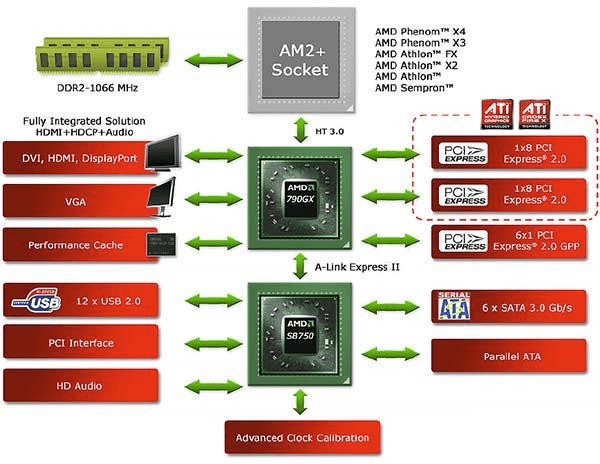
Слоты оперативной памяти
Оперативная память выполняет роль устройства временного хранения данных во время осуществления различных операций. Если браузеры или различные офисные программы обычно не потребляют более нескольких гигабайт ОЗУ, то практически все современные игры разрабатываются с учетом установки на компьютер минимум 8-16 ГБ памяти формата DDR4 для обеспечения комфортного игрового процесса. Из этого можно сделать вывод, что материнская плата обязательно должна поддерживать последнюю версию RAM и иметь на борту необходимое количество разъемов под ее установку. Здесь уже все зависит от выбранных планок, например, это может быть 2 по 16 ГБ (при этом активируется двухканальный режим), или же 4 по 8 для активации четырехканального режима. Упомянутые режимы в активном состоянии обеспечивают значительный прирост производительности, главное, чтобы это были плашки одной и той же модели или хотя бы от одного производителя.

Читайте также: Как выбрать оперативную память для компьютера
Разъемы PCI
Сейчас на каждой материнской плате имеется по нескольку разъемов PCI и PCI-Express. Отличаются эти два вида только функцией работы и пропускной способностью, поэтому видеокарты устанавливаются именно в PCI-E, чтобы обеспечить наилучшее быстродействие. Выбирать количество таких портов на материнской плате следует из наличия: дискретных видеокарт, звуковых карт, сетевых адаптеров и ТВ-тюнеров, ведь все они соединяются именно через этот вход. Конечно, в первую очередь обращать внимание стоит на последние версии портов 2.0 и 3.0 с пропускной способностью x16 и x32, дополнительные же разъемы, куда вы установите, например, сетевой адаптер, могут быть x8 или x12.

Читайте также:
Выбираем подходящую видеокарту для компьютера
Выбираем видеокарту под материнскую плату
Подключаем две видеокарты к одному компьютеру
Разъемы SATA
Как известно, почти каждая современная игра занимает достаточно много места на носителе. Обычно размер варьируется от 100 до 300 ГБ. Исходя из этой информации, логичным будет приобретение достаточно объемного жесткого диска или даже несколько для хранения всех приложений. Лучшим решением будет докупить отдельный SSD, чтобы установить на него операционную систему, а игры уже ставить на HDD, который подключается через SATA последней версии, что обеспечивает максимальную скорость работы. Объем накопителя уже напрямую зависит от требований пользователя, поэтому выбирайте его самостоятельно, не забыв определить количество портов SATA на системной плате. Развернутые руководства по выбору жесткого диска и твердотельного накопителя вы найдете в отдельном нашем материале далее.

Читайте также:
Советы по выбору внешнего жесткого диска
Лучшие производители жестких дисков
Разъемы задней стенки системного блока
Если мы уже заговорили об имеющихся на материнских платах разъемах, нельзя не учитывать и блок портов, расположившийся на задней стенке. Обычно он состоит из нескольких разъемов, каждый из которых может пригодиться пользователю во время работы за компьютером. Мы выделим несколько самых важных компонентов, которые обязательно должны присутствовать на любой плате игрового ПК:

- USB-порты. Каждый геймер подключает к компьютеру сразу несколько игровых девайсов. Большинство из них соединяются посредством разъема USB. Поэтому вам необходимо сосчитать возможное количество периферии и выбрать модель платы, исходя из этого. При этом важно учитывать, что и версии USB бывают разные, например, старым вариантом считается 2.0, а новым — 3.0, обеспечивая наилучшее быстродействие. USB 3.0 помечен на материнке синим цветом для удобства;
- Ethernet. Сейчас практически все модели плат оснащены встроенной сетевой картой, которая позволяет подключаться к сети с помощью одного провода витой пары. Пропускной способности такого разъема вполне хватит, чтобы справиться даже с предельно возможной скоростью, поэтому главное просто убедиться в наличии подобного порта;
- Видео. Если речь идет об игровой сборке, сразу понятно, что там будет задействована одна или несколько дискретных видеокарт, куда и подключится монитор. Однако не стоит забывать, что иногда изображение не выводится до инсталляции драйвера или графический адаптер выходит из строя. В таком случае остается только подключиться ко встроенному видеоядру через соответствующий разъем на материнской плате. Потому при выборе мы рекомендуем учитывать и наличие видеоразъемов HDMI или DVI. Практически на всех платах имеется VGA, но на современных мониторах чаще он отсутствует;
- Аудио. Встроенной звуковой картой оснащено большинство моделей рассматриваемого комплектующего. В бюджетных вариантах количество разъемов для подключения колонок и микрофона не превышает три, в более дорогих вариантах их может быть шесть. Красный отведен для микрофона, зеленый — для колонок/наушников, а голубой отвечает за соединение внешних источников. Другие доступные порты используются в качестве дополнительных при подключении, например, сабвуфера;
Мы не взяли в расчет различные декоративные аксессуары, например, светодиоды по всему периметру платы, поскольку такие детали никак не влияют на производительность и не делают компьютер более игровым. Выбор подобных внешних особенностей зависит только от пользователя.
Сегодня вы были ознакомлены с основными характеристиками материнских плат, на которые требуется обращать внимание при сборке игрового компьютера. Стоит отметить, что сейчас на рынке существует множество хороших производителей из разных ценовых сегментов, поэтому конкретные рекомендации по брендам здесь излишни, отталкиваться нужно только от своего бюджета и потребностей.
Читайте также: Как собрать игровой компьютер
 Мы рады, что смогли помочь Вам в решении проблемы.
Мы рады, что смогли помочь Вам в решении проблемы. Опишите, что у вас не получилось.
Наши специалисты постараются ответить максимально быстро.
Опишите, что у вас не получилось.
Наши специалисты постараются ответить максимально быстро.Помогла ли вам эта статья?
ДА НЕТЕсли производительность ПК в играх и рабочих задачах определяют центральный процессор, оперативная память, видеокарта и, в ряде задач, SSD, то его функционал, возможности и даже внешний вид зависят в первую очередь от материнской платы.
Утверждение, конечно, может показаться спорным – но это только на первый взгляд. Именно от типоразмера материнской платы зависит то, в каком корпусе можно будет собрать ПК – и, следовательно, где его можно будет расположить.
От набора периферийных интерфейсов и дополнительных контроллеров зависит не только то, сколько устройств владелец сможет подключить к компьютеру, но и то, потребуются ли ему для этого дополнительные платы расширения, занимающие слоты PCI-e или внешние устройства, отнимающие площадь у рабочего стола.
Ну и, наконец, от возможностей разгона и/или дальнейшего апгрейда, предлагаемых материнской платой, вполне очевидно зависит стоимость компьютера «на старте» и при дальнейшей эксплуатации.
В этом гайде, как уже можно было догадаться, мы рассмотрим типовые вопросы, возникающие при выборе материнской платы, и моменты, на которые нужно обратить внимание перед покупкой.
Часто задаваемые вопросы
Q: Я хочу купить материнскую плату для игрового ПК. Подойдёт ли <название_платы> для игр?
A: Любая плата подойдёт.
Не существует такого понятия как «игровая» или «не игровая» материнская плата. У них просто нет такой функции, которая запрещала бы запускать игры – хотя, надо сказать, родители некоторых пользователей с радостью заплатили бы за неё любые деньги.
Что же касается производительности – на современных платформах она никак не зависит от материнской платы. Дело в том, что большинство контроллеров – в том числе оперативной памяти и шины PCI-e – находятся не в чипсете материнской платы, а в центральном процессоре, и один и тот же процессор будет работать одинаково в любой плате.
Для наглядности приведём схему современных чипсетов AMD X370 и X470:
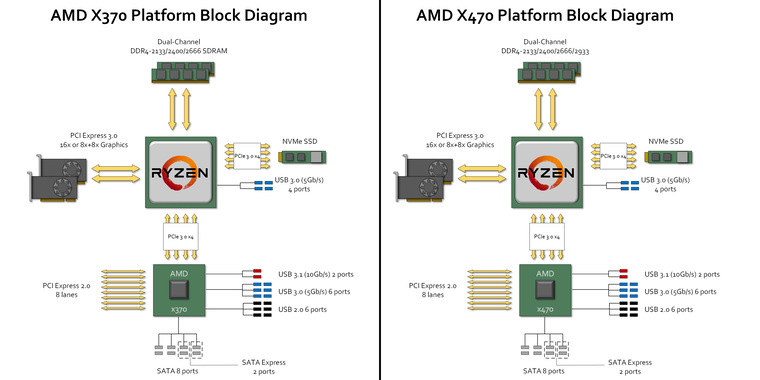
Как можно видеть, центральный процессор в данном случае заведует и оперативной памятью, и 16 линиями PCI-e, отведёнными под видеокарты, и четырьмя линиями PCI-e для SSD, использующих быстрый современный стандарт NVMe.
Участие же чипсета ограничивается 8 линиями PCI-e, которые используются для плат расширения: звуковых и сетевых карт, дополнительных контроллеров и т. д., а также контроллерами SATA и USB. То есть, всем тем, что на производительность в играх не влияет.
Конечно, от материнской платы напрямую зависят возможности разгона центрального процессора и оперативной памяти, благодаря которым производительность в играх может существенно возрасти – однако это уже отдельный разговор. Если же сравнивать платы на одинаковых чипсетах с одинаковым функционалом разгона или же не рассматривать разгон вовсе – никакой разницы в играх попросту не будет.
Q: А подойдет ли мой блок питания <название_БП> к этой плате <название_платы>?
A: Чисто механически – подойдёт.
Современные платы используют сочетание 24-пинового основного разъёма питания ATX и дополнительного разъёма питания процессора, который может насчитывать 4 или 8 контактов. Возможны и комбинации из 8- и 4-пиновых разъемов: это характерно для плат топового класса, рассчитанных под экстремальный разгон флагманских процессоров.
Суть же в том, что все разъёмы питания ATX стандартизированы и всегда имеют одинаковую форму и расположение контактов. И если у вашего БП есть разъёмы 24-pin и 8-pin, механически он будет совместим с любой современной платой. Впрочем, подойдёт он и к платам со схемой подключения 24+4 и даже к 20+4 – как раз для этого разъёмы питания делают разборными:
Что же касается мощности БП, она рассчитывается исходя из потребления всей системы в целом или хотя бы основных потребителей электричества: процессора и видеокарты. Потребление же современных материнских плат минимально и не является определяющим фактором.
Q: У меня есть <название_процессора>, прежняя плата вышла из строя, подойдет ли к этому процессору <название_платы>?
A: Далеко не факт.
Совместимость платы и процессора зависит сразу от нескольких факторов:
- Сокет процессора
- Энергопотребление
- Поддержка процессора на уровне биос
Если плата и процессор используют разные сокеты, в большинстве случаев они окажутся несовместимы даже физически из-за разных размеров, разного количества и расположения контактов. В таком случае вы просто не сможете установить процессор в сокет.
Наиболее наглядный пример этого – последние платформы AMD:

Но возможны и такие случаи, когда конструктивно идентичные сокеты оказываются несовместимы. Самый характерный пример – LGA 1151 и LGA 1151_v2, которые внешне предельно похожи, но процессор под LGA 1151 не будет работать в плате с LGA 1151_v2, а процессор под LGA 1151_v2 не заведется в плате с LGA 1151.
Также возможны и случаи, когда номинально процессор совместим: сокет тот же, плата официально поддерживает и это семейство, и конкретную модель, однако на практике под серьёзной нагрузкой происходит перегрев подсистемы питания, и процессор в лучшем случае переходит в режим троттлинга, а в худшем – система выпадает в BSOD или перезагружается.
И хотя изложенное выше может показаться пугающим, решение вопроса совместимости платы и процессора до смешного простое.
Достаточно лишь зайти на официальный сайт производителя материнской платы и посмотреть, какие модели ЦПУ с ней совместимы:
Потратите вы на это не больше 10 минут, зато избавите себя от возможных неприятностей и необходимости обменивать или возвращать в магазин свежекупленную плату.
Также на официальном сайте указано, с какой версии биос поддерживается конкретная модель процессора. Это также важная информация, которая позволит определить, потребуется ли вам обновление биос перед сборкой, или же всё заработает по умолчанию.
Q: Ага! А как я определю, какая у моей платы версия биос, не поставив её в системник? Мне даже на форуме/ютубе/в сервисе (нужное подчеркнуть) сказали, что это невозможно!
A: Увы, поговорить у нас действительно любят. Особенно когда стоит цель описать процесс обновления биос как нечто невероятно сложное, долгое и грозящее плате ужасной гибелью. Ну, и порекомендовать к покупке платформу, где под каждое новое поколение процессоров нужно покупать новую плату — куда ж без этого.
В реальном мире всё обстоит несколько иначе, чем в рассказах:
- У плат Gigabyte нельзя определить версию биос, но в серийном номере всегда зашифрована дата её производства. Можно сопоставить её с датой выпуска конкретной версии биос, указанной на официальном сайте, и сделать соответствующие выводы. Да, это не самый удобный вариант, но при наличии телефона с календарём и выходом в интернет – вполне реализуемый.
- У плат MSI дата также зашифрована в серийном номере, но, кроме того, с недавних пор производитель клеит наклейку с номером заводской версии биос на саму плату. Обычно наклейка находится где-то в окрестностях интерфейсной панели.
- У плат Asus определить версию невероятно сложно: она тоже напечатана на наклейке и представляет собой 4 последних цифры.
- У плат AsRock сложность определения заводской версии биос вообще не поддается описанию: она напечатана на отдельной наклейке на самой микросхеме биоса, и там не надо даже искать последние 4 цифры.
Как это выглядит на конкретных примерах:
 | |
Gigabyte X470 Aorus Gaming 7 Wi-Fi Код 1811 – 11 неделя 2018 Заводская прошивка – F2, релиз от 6 марта 2018 | MSI B350I PRO AC Код B1712 – декабрь 2017 Заводская прошивка – 7A40v10, релиз от 19 декабря 2017 |
 | |
AsRock X370 Taichi Наклейка с версией P2.20 на микросхеме bios | Asus ASUS PRIME B350-PLUS Наклейка в верхнем левом углу, последние 4 цифры – 0406 |
На худой конец, услуга обновления биос есть в сервис-центрах ДНС во всех регионах. Если вы всё равно сомневаетесь в совместимости, можно прошить самую последнюю на момент покупки версию и забыть об этой проблеме…
Q: Ладно, с процессором понятно. А какая оперативка подойдёт? Посмотрел на сайте производителя – там ограниченный список, и этих модулей нет в продаже…
A: Ну, и, собственно, ничего страшного.
Плата будет поддерживать любые модули, лишь бы соответствовал стандарт: DDR4, DDR3 и т. д. Списки совместимости на сайте производителя – это исключительно списки тех модулей, которые были в наличии у производителя, и которые он смог запустить на этой плате.
Естественно, собирать абсолютно все существующие модули оперативной памяти и тестировать их со всеми своими платами никто из производителей не будет: это займёт колоссальное количество времени, да и денег тоже. А информация быстро устареет: модельные ряды оперативной памяти обновляются куда быстрее, чем материнских плат.
Таким образом, списки совместимости носят рекомендательный, а ни в коем случае не ограничительный характер.
В качестве примера: в списке совместимости Gigabyte X470 Aorus Gaming 7 Wi-Fi отсутствуют представленные ниже модули памяти QUMO, Kingston и даже оба комплекта G.Skill. Вот только на результат это никак не влияет:
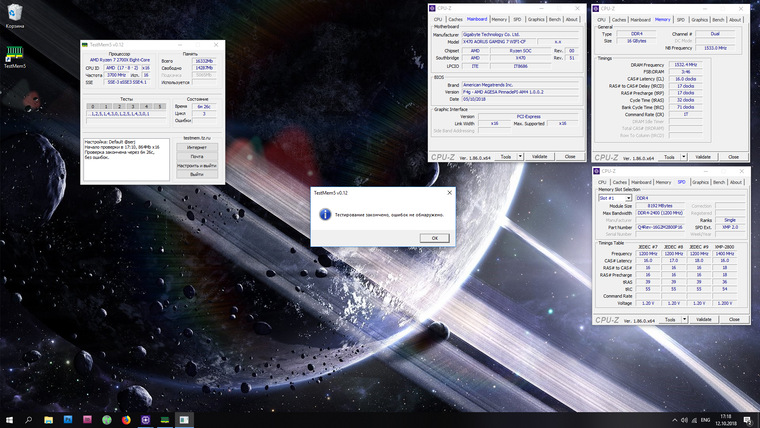 | 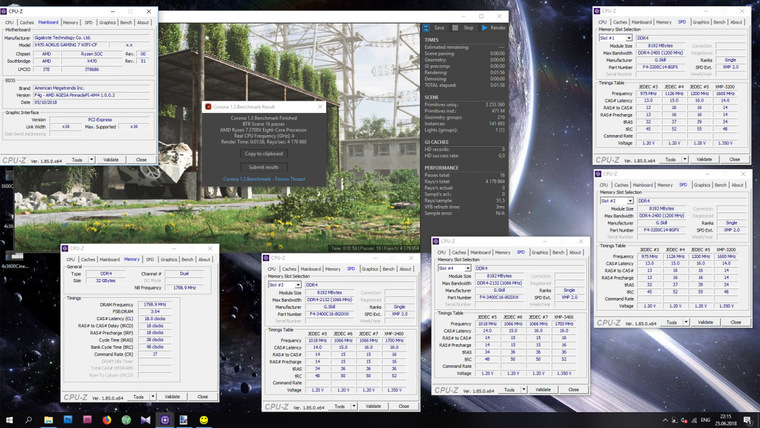 | |
QUMO ReVolution Primary 3066 МГц, 16-17-17-32 на АМ4 В списке совместимости платы отсутствует | Kingston HyperX Fury Black 3200 МГц, 16-18-18-36 на AM4 В списке совместимости платы отсутствует | G.Skill SniperX + G.Skill FlareX 3600 МГц, 18-18-18-38 на АМ4 для 4-х модулей В списке совместимости платы отсутствуют |
Q: А какой кулер подойдёт к <название_платы>? У меня остался кулер от предыдущего компьютера, хочу его использовать, но поддержка современных сокетов для него не заявлена…
A: Совместимость кулера и платы – это вопрос не заявленной поддержки, а наличия у кулера необходимого крепления. Есть, конечно, случаи, когда радиаторы VRM или близко расположенные к сокету конденсаторы упираются в крепления кулера и не дают его поставить – однако это частные случаи, обусловленные дизайном конкретной модели материнки, а не всей платформы.
Что же касается поддержки сокетов…
Все сокеты LGA 115X полностью идентичны по креплениям. Расстояние между монтажными отверстиями на материнской плате, форма пластины с тыльной стороны сокета и сам принцип крепления не изменились со времён LGA 1156. Так что легко представить, какой широкий перечень кулеров на самом деле совместим с современным LGA 1151_v2.
К примеру, угадайте, где на картинке LGA 1156, LGA 1151_v2 и LGA 1151:
Сокет LGA 2066, в свою очередь, по креплениям полностью повторяет LGA 2011-3, и тут тоже никто не запретит установить на новую платформу модель, предназначенную для старой.
Сокет АМ4 в этом плане немного сложнее. Пластиковая рамка вокруг сокета полностью идентична предыдущим платформам – вплоть до совсем уж антикварных 754 и 939, так что установить на новый Ryzen 7 2700 можно даже боксовый кулер от Athlon 64 3000+, если в вас вдруг проснется жажда экспериментов.
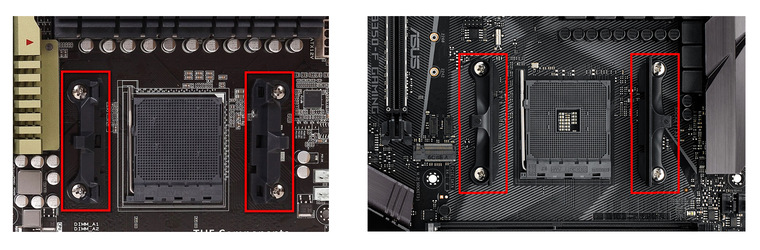
А вот монтажные отверстия в материнской плате расположены немного иначе – точнее, с другим расстоянием, чем на АМ3+ и более старых платформах. Поэтому кулерам, использующим винтовое крепление с бэкплейтом, потребуются новые крепёжные элементы – найти их можно в соответствующем разделе магазина ДНС или заказать напрямую у производителя.
Сокет TR4 – это абсолютно новая платформа, ранее у AMD не было железа для сегмента HEDT. Крепления здесь не совпадают с АМ4 (впрочем, LGA 1151_v2 тоже ни разу не похож на LGA 2066), и охлаждать топовые Ryzen Threadripper можно только кулерами, предназначенными для Ryzen Threadripper.
На что нужно обратить внимание при выборе материнской платы?
Форм-фактор
Казалось бы, не самый серьезный аспект, однако начинать лучше именно с него. Согласитесь, ведь мало радости, если вы выберете самую подходящую плату, а она попросту не войдет в корпус?
Кроме того, благодаря различным стандартам материнских плат, персональный компьютер сегодня можно собрать в чём угодно. Вовсе не обязательно покупать громоздкий корпус формата midi-Tower, если вам нужна компактная система, которая разместится в нише стола. И уж совсем не обязательно ставить подобный «ящик» в гостиной рядом с телевизором, если компактные платы форматов mini-ITX или mini-STX можно «поселить» в маленьком низкопрофильном корпусе, стилизованном под мультимедиа-проигрыватель!
Но вернёмся к сути. Итак, какие форм-факторы материнских плат представлены в каталоге ДНС?

E-ATX. Размер платы – 305х330 мм. Изначально этот формат встречался исключительно в сегменте серверов и высокопроизводительных рабочих станций, однако с развитием и распространением топовых платформ Intel перешел и в потребительский сегмент. Сегодня в этом формате представлены преимущественно платы под разъем LGA 2066 и Socket TR4. С ними всё просто: топовые платформы под топовые процессоры с наилучшим оснащением и передовыми технологиями. Единственный явный недостаток – не все корпуса позволяют установить такую плату.
Standard-ATX (чаще – АТХ). Размеры платы – 305х244 мм, но некоторые вендоры в целях экономии могут делать платы короче. Этот формат является фактическим стандартом для домашних, офисных и профессиональных ПК, выбор плат в нём огромен и можно найти любые сочетания функционала, оснащения и цены. Минус – опять же габариты, однако под этот формат рассчитано большинство корпусов.
Micro-ATX (mATX). Размеры платы согласно стандарту – 244х244 мм, но в реальности остаются на совести вендора. Как правило, сокращение размеров достигается за счет уменьшения количества слотов расширения. Исторически воспринимается как бюджетный вариант, но на деле, хотя в нём и представлены действительно дешевые платы, способен предложить всё то же самое, что и «полноценный» ATX.
Mini-ITX. Размер платы согласно стандарту – 170х170 мм. Вариант для сборки компактных систем, причем может послужить как основой для переносного настольного ПК, так и для мультимедийной системы. Отличительная особенность – использование стандартных слотов под оперативную память и в целом близкая к типовой компоновка, что заметно упрощает (и удешевляет!) сборку системы.
Mini-STX. Размер платы по стандарту – 140х140 мм. Ещё более компактный вариант, подходящий для встраиваемых систем и ультракомпактных ПК. В отличие от mini-ITX, здесь используются модули памяти от ноутбуков и, как правило, внешние БП. Формат, с одной стороны, позволяет больше экспериментировать с различными вариантами сборки ПК, но с другой – удорожает этот процесс и ограничивает производительность. Помимо прочего, на платах этого формата отсутствует разъем под внешнюю видеокарту.
Сокет
Сокет – это разъём для установки центрального процессора. Собственно, это и есть важнейшая характеристика материнской платы, ведь именно она определяет, что за процессоры вы сможете установить, а, значит, и какую производительность получите.
Стоит отметить, что за редкими исключениями материнские платы рассчитаны на работу только с одним поколением процессоров. Так, как бы вам ни хотелось сэкономить на апгрейде, установить процессор под сокет LGA 1151_v2 в материнскую плату с сокетом LGA 1151 не выйдет. Равно как и нельзя провернуть обратный маневр.
Если вы выбираете плату под процессор предыдущего поколения, вам, опять же, достаточно обратиться к списку совместимости на официальном сайте.
Если же ПК собирается «с нуля», стоит обратить внимание на следующие платформы:
AM4 – универсальная платформа AMD для мейнстрим-сегмента. Объединяет десктопные APU и мощные ЦПУ семейства Ryzen, благодаря чему позволяет собирать ПК буквально под любой бюджет и потребности пользователя.
TR4 – флагманская платформа AMD, предназначенная под процессоры Threadripper. Это продукт для профессионалов и энтузиастов: до 32 физических ядер и 64 потоков вычислений, четырёхканальный контроллер памяти и прочие впечатляющие цифры, дающие серьёзный прирост производительности в рабочих задачах, но практически не востребованные в домашнем сегменте.
LGA 1151_v2 – сокет, который ни в коем случае нельзя путать с обычным LGA 1151 (!!!). Являет собой актуальную генерацию мейнстримовой платформы Intel и наконец-то привносит в потребительский сегмент процессоры с шестью и восемью физическими ядрами –этим и ценен. Однако обязательно следует помнить, что процессоры Coffee Lake нельзя установить в платы с чипсетами серий 200 и 100, а старые процессоры Skylake и Kaby Lake – в платы с чипсетами серии 300.
LGA 2066 – актуальная генерация платформы Intel, предназначенная для профессионалов. Со снятием с производства процессоров Kaby Lake-X семейств Core i3 и Core i5 теряет возможности поэтапного апгрейда, но как топовое решение – интересен не меньше TR4. Процессоры Core i9 под эту платформу обладают сходным частотным потенциалом с десктопными собратьями, что нивелирует разницу в играх, но вот цена остаётся слишком высокой даже на фоне аналогов под LGA 1151_v2.
Особняком стоят материнские платы с интегрированным процессором. Сокет как таковой здесь отсутствует – процессор распаивается прямо на плате. Как правило, такие платформы обладают ограниченной производительностью, но выдающейся энергоэффективностью. Их использование оправдано для специфических задач: например, для сборки домашнего файлового сервера, установки ПК в машину или ряда производственных нужд. Безусловно, возможно использовать такие платформы и дома, но там предпочтительнее иметь возможности полноценного апгрейда, которых платы с распаянным процессором лишены.
Чипсет
Хотя, как говорилось ранее, на современных платформах контроллеры оперативной памяти, шины PCI-express и прочие ответственные узлы «переехали» с материнской платы в центральный процессор, чипсет платы оказывает довольно сильное влияние на её функционал. Возможности (и лимиты) разгона, количество линий PCI-e, а иногда и поддержка ряда современных интерфейсов зависят именно от него.
Если вы выбираете платформу TR4 или LGA 2066 – выбор чипсета вас вряд ли будет волновать, поскольку под эти платформы он весьма ограничен. Платы под сокет TR4 используют один чипсет AMD X399, платы под сокет LGA 2066 – либо «десктопный» Intel X299, либо серверный Intel С422, ключевые различия между которыми – в перечне совместимых процессоров.
А вот при выборе платформ socket AM4 и LGA 1151_v2 всё немного сложнее.
Так, под AM4 представлены следующие чипсеты: A320, B350, X370, B450 и X470. Очевидным отличием между ними является то, что младший чипсет A320 не поддерживает разгон процессора, а все остальные – поддерживают.
Но есть и другие различия:
Можно отметить разное количество интерфейсов USB 3.1, реализованных на уровне чипсета, а не через сторонние контроллеры, а также разное количество и схему работы слотов PCI-e, не позволяющие реализовать полноценные Sli и Crossfire на младших чипсетах. А вот возможности по организации RAID-массивов у всех чипсетов одинаковые – «выделяется» тут разве что A320, которому недоступны RAID из накопителей стандарта NVMe – но для бюджетного решения это и логично.
Под платформу Intel LGA 1151_v2 тоже существует широкий выбор чипсетов: в десктопном сегменте представлены h410, B360, h470, Z370 и Z390. Возможности разгона здесь доступны только топовым Z370 и Z390 – причем речь не только о разгоне процессора, но и об оперативной памяти – на младших чипсетах попросту невозможно выставить частоту оперативки выше сертифицированной JEDEC.
Но, как и в случае с платформой AM4, помимо разгона есть и другие различия:
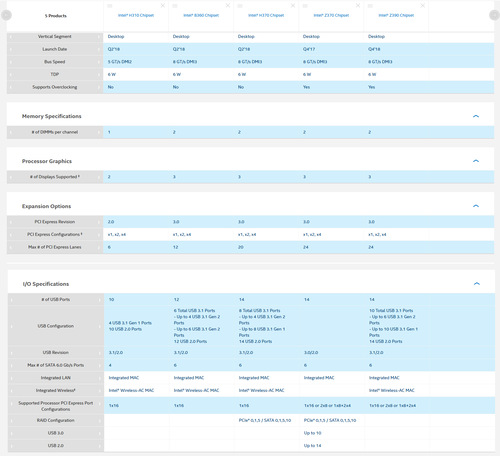
Младшим чипсетам закономерно досталось существенно меньше линий PCI-e и разъёмов USB, также на них невозможно реализовать SLI и Crossfire, поскольку «процессорные» линии PCI-e доступны только одному разъёму x16.
«Стартовый» чипсет h410 «порезан» сильнее всего: у него снижена частота системной шины, доступны только два слота оперативной памяти, урезан функционал встроенной графики. Впрочем, поскольку это решение ориентировано в первую очередь на офисы – вряд ли это станет проблемой. Но для «домашнего» сегмента лучше рассматривать B360.
Количество слотов памяти
Оперативная память – тот элемент ПК, на который вы долго можете не обращать внимания, пока в один прекрасный момент её не перестанет хватать. И очень хорошо, если у вас будут возможности увеличить объем памяти. Ведь если в ПК есть свободные слоты, достаточно лишь докупить соответствующее количество модулей и использовать компьютер дальше.
А вот если все слоты заняты, вам придется продавать имеющиеся планки памяти, теряя в цене, а потом покупать планки большего объема, что в совокупности выйдет в гораздо большие деньги.
Экономить, покупая материнскую плату всего с 2 слотами оперативки, стоит лишь тогда, когда вы твёрдо уверены, что ПК должен максимально долго прожить без апгрейда и быть заменен целиком. В противном случае вы попадете в описанную выше ситуацию и пробьете дыру в семейном бюджете.
«Золотой стандарт» в этом отношении – плата с 4 слотами памяти. Для апгрейда достаточно будет всего лишь заполнить модулями пустующие слоты.
Платы с 8 слотами памяти ожидаемо относятся к платформам LGA 2066 и TR4. С ними всё проще: там объем памяти обусловлен задачами, под которые собирается система, и используется сразу и полностью.
Количество интерфейсных разъемов
Поскольку, собирая ПК, вы уже примерно представляете себе, какие комплектующие и какое количество периферии вы будете использовать, стоит предусмотреть, чтобы плата позволяла подключить всё необходимое. Это лишь поначалу кажется, что здесь можно сэкономить, но на деле всевозможные USB-хабы, внешние адаптеры, платы расширения и прочие посторонние части здорово усложняют жизнь.
Итак, что желательно предусмотреть?
Количество и тип разъемов USB на задней панели. Увлекаться здесь не стоит, но всё же желательно иметь с тыльной стороны ПК как минимум четыре, а лучше – шесть разъемов соответствующего типа. Также будет не лишним, если хотя бы два из них будут соответствовать стандарту 3.0 – скоростная периферия типа переносных жёстких дисков скажет вам спасибо.

Не обязательно, но не лишним будет и наличие портов USB 3.1. На сегодня это экзотика, но в отличие от совсем уж исключительного Thunderbolt этот стандарт имеет все шансы стать повсеместным, так почему бы не предусмотреть его сразу?
Разумеется, стоит обратить внимание и на возможность вывода портов USB на переднюю панель корпуса. Поверьте – ворочать системник с места на место, чтобы подключить флэшку или кабель от фотоаппарата / смартфона в порт с тыльной стороны, вам надоест очень быстро. А удлинители – это лишний беспорядок на столе. И к тому же, они любят за этот самый стол падать.
Неплохим бонусом окажется наличие встроенного адаптера wi-fi. Для мультимедийных ПК, живущих в гостиной под телевизором, это вообще практически необходимость, да и для десктопа может оказаться полезно. Всё-таки роутеры и точки доступа к wi-fi – частые гости в современных домах, ведь куда проще поставить одно устройство в незаметном углу прихожей, чем уродовать стены для прокладки кабелей.
Большинству владельцев достаточно самой простой аудиосистемы, но, если у вас дома установлено нечто, отличающееся от схемы «две колонки, один сабвуфер», обратите внимание и на этот момент. Платы, позволяющие подключить системы объемного звучания типа 5.1 или 7.1, смогут серьёзно улучшить звук в фильмах и играх. Хотя самым требовательным аудиофилам, разумеется, не обойтись без дискретной звуковой карты.
Если уж речь зашла о дискретных адаптерах, оцените сразу количество, тип и расположение слотов PCI-express. Тут никакого секрета нет – всё видно на фотографиях товара.
Кроме того, фото позволят оценить и количество разъемов для подключения корпусных вентиляторов. Конечно, сегодняшнее железо не обладает слишком уж пылким нравом, но было бы неплохо, если бы плата позволяла подключить все корпусные вертушки и управлять их оборотами без лишних переходников и реобасов.
Возможности разгона
Если вы рассматриваете материнскую плату под платформу, позволяющую разгонять центральные процессоры, согласитесь, было бы неплохо выбрать ту, которая позволит достичь больших значений и как результат – получить большую производительность. Немного тщательного анализа в этом случае может окупиться многократно, а пренебрежение к информации – наоборот, привести к бесполезным тратам.
Принципиальная возможность разгона центрального процессора и оперативной памяти зависит от чипсета материнской платы – об этом уже говорилось выше.
А вот конкретный результат разгона – от эффективности и «запаса прочности» подсистемы питания платы. Так, если у вашей платы питание процессора реализовано по четырём фазам, и силовые элементы ничем напрямую не охлаждаются – о разгоне топовых моделей процессоров лучше не задумываться. В лучшем случае вы получите перегрев цепей питания и троттлинг процессора, в худшем – подобные эксперименты могут закончиться выходом комплектующих из строя.
В качестве примера ниже расположены три варианта плат на одном чипсете B450. Все они номинально поддерживают разгон процессора, но итоговые показатели частот будут разными:
 |  | |
4 фазы питания на процессорные ядра, охлаждение отсутствует | 4 фазы питания на процессорные ядра, простые радиаторы | 4х2 фазы питания на процессорные ядра, простые радиаторы |
Также внимание стоит обратить на возможности биоса платы. Нередко при более чем адекватной аппаратной части программные проблемы сводят на нет все преимущества платы. Уделите внимание стабильности напряжений под нагрузкой, а также поддержке технологии LLC и её реализации – и, вновь возвращаясь к аппаратной части, температурам VRM платы в ходе стресс-тестов.
Где всё это увидеть и узнать? Разумеется, из обзоров материнских плат на авторитетных ресурсах, где каждый аспект рассматривается с максимальной дотошностью, а платы разбираются с целью изучения элементной базы и её качеств.
Да, в таком случае для выбора платы потребуется чуть больше времени чем вы, возможно, планировали потратить поначалу. Но и пользы будет куда больше, чем от отзывов, комментариев и видеороликов. Уж поверьте, даже «лишние» 200 МГц на центральном процессоре будут вам куда приятнее.
Критерии и варианты выбора
Материнские платы из каталога DNS можно ранжировать следующим образом:
Для неттопа в кастомном корпусе, домашнего файлового сервера, CarPC или мультимедийного ПК начального уровня подойдут компактные материнские платы с распаянными процессорами. От этих платформ не стоит ждать огромной вычислительной производительности, но свои несложные задачи они решают легко, тихо и без лишних затрат энергии.
Для домашнего мультимедийного ПК, живущего в гостиной и маскирующегося под видеомагнитофон или музыкальный центр, лучше всего подойдут компактные платы под сокет АМ4, имеющие цифровые интерфейсы для вывода видеосигнала. APU Ryzen для этих задач гораздо более предпочтительны, нежели комбинация из ЦПУ и дискретной видеокарты: компьютер обходится дешевле, занимает меньше места, ест меньше электричества и меньше греется. Причём последнее для компактной системы даже более актуально, нежели для игровой машины.
Станет ли ваш ПК офисным инструментом, универсальным домашним помощником, топовой игровой машиной или рабочей станцией за разумные деньги – зависит от выбранного процессора. Но выбирать необходимо из двух вариантов: либо socket AM4, либо LGA 1151_v2. При этом для игровой машины стоит обращать внимание в первую очередь на платы, поддерживающие разгон процессора – возможность прибавить системе прыти будет вовсе не лишней.
Для топовой рабочей станции придется выбирать материнскую плату либо под сокет TR4, либо под LGA 2066. Выбор в данном случае будет обусловлен только тем, какая из платформ проявит себя лучше в профессиональных задачах, функционал же и оснащённость самих плат, относящихся к топовому сегменту, находятся на примерно сопоставимом уровне.
При стандартной сборке компьютера много денег уходит на процессор и видеокарту, а остатки обычно распределяются между материнской платой, памятью, кулерами, блоком питания и корпусом. Перед выбором видеокарты и процессора нужно выбрать материнскую плату. Подготовили ответы на самые частые вопросы при выборе платы.
С чего начать?
Начинаем с начала и определяем цель, для чего собираем компьютер.
1.Офисный или домашний ПК
Задачи: работа с файлами, серф в Интернете, соцсети, YouTube
Материнская плата: самый бюджетный вариант материнки.
2. Игровой монстр
Задача: новинки на средних и максимальных показателях.
Материнские платы: среднего и топового сегментов, а дла любителей разгонов есть специальные версии по цене бюджетного компьютера.
3. Рабочая база для фотографов и видеографов
Задачи: работа в тяжелых графических редакторах и программах для монтажа
Материнская плата: средний и топовый сегмент с большим количеством слотов под ОЗУ и множеством USB-входов и HDMI-разъемов для подключения дополнительных дисплеев, внешних звуковых карт и другого профильного оборудования.
Определившись с целью, смотрим на сокет, разъемы материнской платы и чипсет.
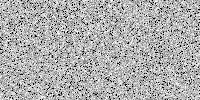

Сокет
Сокет — место для установки процессора. У разных «матерей» они разные, и нужно выяснить, какой сокет у вашей. Сделать это легко, так как он всегда указан в характеристиках, но лучше всего проверять совместимость на официальном сайте производителя. На нем указан весь список подходящих моделей.
Например, материнская плата Gigabyte Z390 Aorus Pro работает на сокете LGA 1151v2 — популярный разъем для установки чипов Intel 8-го и 9-го поколений. На официальной странице модели указано, что она также совместима с процессорами Intel Pentium и Celeron и приведены конкретные поддерживаемые модели Intel Core i9, i7, i5 и i3, чтобы уж наверняка и без сюрпризов. Аналогичная ситуация со всеми материнскими платами.
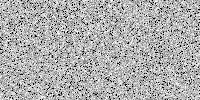

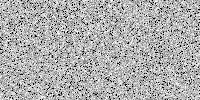

Если же выбор пал на процессоры 7-го поколения, придется искать другую модель, потому что большинство материнских плат рассчитаны на поддержку одного-двух поколений максимум.
Чуть проще обстоят дела с чипами AMD. Для большинства массовых решений этого производителя используется универсальный сокет AM4, который подойдет как для бюджетного Athlon, так и для топовых Ryzen 3, 5 или 7.
А если сейчас у вас нет денег на топовые процессор и видеокарту, но в будущем вы планируете их докупить, то продуктивнее не экономить на матери и взять более дорогую с запасом «сокета», чтобы не менять и ее при установки нового железа. Переплата в этом случае будет минимальной, зато потом не придется париться и искать себе новую материнку, которая раскроет все возможности апгрейда.
Размер материнской платы
Чем компактнее материнская плата, тем меньше разъемов она имеет. Этот показатель влияет на ее комплектацию: минимальное количество слотов оперативной памяти, видеовходов, аудиопортов, разъемом и так далее. Зато, чем миниатюрнее «мать», тем меньший корпус ей нужен. Выбирайте, что для вас приоритетнее. Бессмысленно гнаться за большим количеством слотов, если собирается простая офисная сборка. Помним про цель.
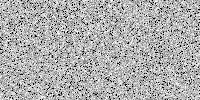

- E-ATX: 305×330 мм. Флагманские модели материнских плат с десятками разных слотов, на которых часто основывают дорогие топовые сборки. Имеют достаточно большой размер и устанавливаются в сравнительно небольшое количество корпусов._ _
- _ ATX: 305×244 мм. Стандартный размер для многих сборок, на которых собираются мощные игровые машины, компьютеры для работы с мультимедиа и даже обычные офисные работяги._
- Micro-ATX: 244×244 мм. Еще один популярный и универсальный форм-фактор материнок с уменьшенным, но все равно достаточным для почти любой сборки, слотов PCI Express — разъемы нового поколения, в которые устанавливаются платы расширения, увеличивающие возможности ПК: видеокарта, аудиокарта, сетевая плата и так далее.
- Mini-ITX: 170×170 мм. Компактный форм-фактор, на котором собираются небольшие, часто маломощные компьютеры, но и компактные системы для игр. Обратите внимание на этот размер, если вам нужен настольный ПК, который по каким-то причинам должен быть мобильным или есть ограничение по размерам стола или комнаты. Такие материнки часто устанавливают в корпуса старых стереосистем, игровых центров и телевизоров, то есть используют для создания необычных стилизованных сборок.
- Mini-STX: 140×140 мм. Самые миниатюрные платы для максимально простых и компактных офисных компьютеров, домашних систем, рабочих вариантов в сфере обслуживания и так далее. Не имеют слота для внешней видеокарты.
Чипсет
Чипсет — главная часть и мозг материнской платы. Именно от его типа зависит какой процессора поддерживает ваша «мать», ее скорость работы, набор имеющихся расширений и подключаемой периферии.
Для простых сборок или бюджетных игровых ПК рекомендованы материнские платы с чипсетами Intell B360 или AMD B350. Если нужна серьезная игровая машина для современных игр или многофункциональный компьютер, который вы в дальнейшем планируете разгонять, то лучше обратить внимание на топовые модели Intel Z370, AMD X370/X470 или свежий Z390.
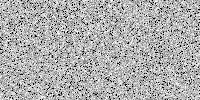

Дорогие и дешевые материнские платы. В чем разница?
Дорогие игровые матери имеют больше возможностей для улучшения работы системы, а с недавнего времени влияют на внешний вид собранного компьютера. Многие получили собственную RGB-подсветку и позволяют подключать к себе цифровые светодиодные ленты. Такая сборка выглядит эффектно, особенно если выбрать прозрачный или полупрозрачный корпус.
Обычно дорогие варианты имеют улучшенные звуковые кодеки, усиленную систему питания процессора, укрепленные разъемы, массивные радиаторы с тепловой трубкой, термозащиту, увеличенное число слотов для оперативной памяти. Идеальное количество у игрового ПК и рабочих лошадок для фотографов и видеографов — четыре разъема. Это позволит постепенно и правильно увеличивать объем ОЗУ, докупая отдельные планки памяти. Не забудьте и их проверить на совместимость с матерью на официальном сайте производителя.
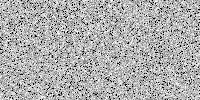

Игровые решения также поддерживают кучу USB и HDMI-портов — желательно, чтобы у материнки имелся USB 3 / USB 3.1 Gen1, USB 2, USB Type-C. Игровые платы поддерживают и подключаемые интерфейсы, вентиляторы, термодатчики, используют более удобный и функциональный BIOS, идеальную распайку, укрепленный двойной корпус и прочее, и прочее. Такие модели созданы, чтобы легко переносить максимальные нагрузки во время игр, поддерживают множество различных дополнительных подключений — особое внимание стоит уделить подключению кабелей 4-pin, 6-pin, 8-pin — и визуально радуют глаза модной сейчас RGB-подсветкой.
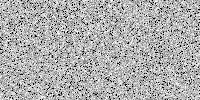

Но всегда помните то, на чем можно сэкономить. Если вы не участвуете в профессиональных или обычных разгонах компьютеров, а собрали свой ПК для игр, развлечений или работы, то не стоит переплачивать за модели со специальными экранами для показа загруженности системы и кодами ошибок, с кнопками для запуска бенчмарков и быстрого разгона. Не нужна вам и материнка с Wi-Fi-адаптером, если ваш компьютер подключен к сети напрямую через кабель. Не стоит брать и модели с двумя портами Ethernet, если только вы не делали сборку для запуска сервера. Одного порта Gigabit Ethernet более чем достаточно.
На любом этапе выбора материнской платы всегда возвращайтесь к началу — вашей цели и исходя из нее, смотрите, на чем сэкономить, а где заплатить подороже, но заложить базу для апргрейда.
➬Выбор игровой материнской платы | Сектор-ПК
Большинство геймеров и обычные пользователи часто задают себе вопрос о том, какая из материнских плат лучше и круче. В интернете имеется множество обзоров, которые еще больше запутывают. У каждого блогера имеется на этот счет свое мнение, но насколько оно верное?
Если сравнивать процессор для ПК с сердцем, то материнскую плату вполне можно отождествить с центральной нервной системой компьютера. Такая деталь отвечает за слаженную работу всех остальных составляющих ПК. Поэтому от правильности выбора материнки будет зависеть производительность и функциональность всего компьютера.
Выбору этого компонента для ПК придается огромное значение. Без этой важной детали компьютер не может работать, а если она не подходит к решению поставленных пользователем задач, ее можно считать бесполезной.
Что необходимо учесть при покупке материнки для ПК?
Вначале выбирают процессор
Многие удивятся, ведь речь идет о материнской плате, но в первую очередь нужно уделить внимание все же именно этому элементу компьютера.
В наше время существует 2 лидирующих производителя процессоров, такие как Intel и AMD.
Многие из материнских плат изготавливаются под тот или другой процессор.
Если выбор сделан в пользу Intel, то стоит задаться вопросом, будет ли производиться разгон процессора или нет. От этого во многом зависит выбор материнской платы.
Многие уже знают о том, что при сборке компьютера нужно уделить повышенное внимание сбалансированности всех его составляющих. Покупка дорогостоящей материнской платы, предназначенной под 2 видеокарты, будет неоправданной, если в наличии имеется только одна видеокарта или она отсутствует вообще. Экономить на материнской плате при покупке процессора под разгон будет нецелесообразно. Кроме того, при выборе деталей нужно обязательно проверять совместимость всех компонентов между собой. В противном случае, компьютер может отказаться запускаться или же будет работать со сбоями.
Проверить соответствие компонентов для ПК можно на сайте производителя материнской платы. Там зачастую указываются, кроме технических характеристик, и эти данные. Многие люди игнорируют официальные сайты, даже при поиске необходимой программы.
Только у производителя можно получить достоверную информацию, на основе которой можно сделать соответствующие выводы. Если же информации оказалось мало, ее можно дополнить из других источников. Кроме того, обычно в комплекте с материнской платой идет руководство пользователя, диск с драйверами, заглушка для задней панели корпуса и несколько шлейфов SATA.
Собирая новый компьютер или делая апгрейд старому, стоит просчитать количество шлейфов, которые будут необходимы. В случае необходимости можно заказать вместе с материнской платой дополнительные шлейфы.
Форм-фактор — этот показатель будет указывать на размер материнской платы.
Когда речь идет о домашнем ПК, применяемом для игр и работы, вполне будет уместно остановить свой выбор на micro-ATX. Она имеет все необходимые слоты для полноценной работы и требуемое число разъемов.
Когда необходимо собрать машину, подходящую равнозначно для современных игр и служить рабочей станцией для работы, тут потребуется полноценная плата АТХ. Она должна отличатся мощной системой питания для процессора, наличием чипсета для разгона, 2-4 слотами для видеокарт, 8 слотами для оперативной памяти.
Безусловно, все это напрямую зависит от потребностей пользователя и наличия у него денежных средств. Размер платы в этом случае играет очень важную роль, ведь чем больше материнская плата, тем легче будет на ней разместить больше слотов и разъемов. К тому же это даст возможность разместить их подальше друг от друга. Такое расположение разъемов и слотов позволит увеличить срок эксплуатации материнской платы, а также предохранит от перегрева мосты и узлы.
Для средней системы, предназначенной для умеренной производительности, вполне подойдут форм-факторы mini-ITX и pico-ITX. Такой системный блок отлично подойдет пользователям, которые используют ПК в качестве домашнего кинотеатра, для закачки фильмов через торрент или просто домашнее хранилище для фильмов. Современные игры на таком компьютере будут сложно воспроизводится даже на минимальных настройках.
Чипсет
Набор микросхем будет отвечать за оптимальную работу процессора, видеокарты, ОЗУ и других составляющих ПК.
Чипсеты принято делить на классы по производительности:
1) Начальный класс
Intel – Н
AMD – А45, А50, А55, А58;
2) Средний класс
Intel – Р и Z
AMD – А75, А78;
3) Высокий класс
Intel — Х
AMD – А85, А88.
Также у Intel имеются чипсеты В и Q. Они относятся к разряду чипсетов с дополнительным функционалом управления и безопасности. Их предназначение рассчитано на бизнес-класс.
К главным чипсетам производителя Intel обычно относят:
• Z390 – эта модель больше рассчитана на сверхмощные игровые и профессиональные системные блоки;
• Х99/Х299 – это лучший вариант на сегодняшний день, ведь он предназначен для очень мощных профессиональных компьютеров.
Главные современные чипсеты AMD подразделяют:
1) А320 – отлично подходит для мультимедийных и офисных компьютеров;
2) В350 – предназначен для профессиональных и игровых ПК
3) Х370 – для энтузиастов. В комплектацию чипсета входит северный и южный мосты.
Северный – отвечает за взаимодействие графического ядра, ОЗУ и центрального процессора. Южный мост обеспечивает взаимодействие с устройствами ввода-вывода, таких как флешка, винчестер, звуковая и сетевая карта.
Сокет
Необходимый для процессора тип сокета указывается обычно в его характеристиках.
К примеру: приставка LGA будет означать поддержку процессоров Intel, а AM, FM и S – AMD.
Самые популярные модели для AMD (AM/FM) — AM3+, FM2+, а для Intel – 1150, 1155, 2011.
Если разъем процессора и материнки не совпадает, то не удастся совершить его установку, поэтому при апгрейде системы требуется одновременно замена обоих составляющих. Иногда даже приходится менять оперативную память и видеокарту, если разъемы новой материнской платы не подходят для старых моделей.
Слоты оперативной памяти
Количество слотов напрямую зависит от форм-фактора материнской платы, поэтому при выборе ее рекомендуется выбирать модели с максимальным количеством слотов. В будущем всегда можно будет установить дополнительную видеокарту или добавить внешнюю звуковую карту. К тому же всегда можно увеличить объем оперативной памяти, чтобы повысить производительность системы, скорость передачи данных и некоторые другие аспекты.
Для современных игр чаще всего требуется DDR4 на 32 Гб. Поддерживаемая частота должна быть 3400 МГц.
При покупке материнской платы необходимо обращать внимание на совместимость ее с ОЗУ.
Важными показателями являются:
1. Тип ОЗУ. На современном рынке имеются более дешевые и дорогие планки оперативной памяти. Выбирая DDR4, можно получить максимальную производительность и хороший задел для апгрейда в будущем.
2. Частота ОЗУ. Совместимость частоты материнки и оперативной памяти является важным показателем при апгрейде компьютера. Если ОЗУ имеет выше частоту работы, чем материнская плата, то ее производительность будет понижена до максимального уровня частоты материнки. Чтобы использовать оба компонента на полную мощность, нужно удостовериться в совпадении частоты их работы.
3. Максимальный объем ОЗУ. При выборе материнской платы, нужно убедиться в том, что она поддерживает как можно больший объем оперативки.
Внутренние разъемы материнской платы
Таких разъемов на материнке может быть довольно много. Они предназначены для подключения разных устройств со внутренней стороны самого корпуса.
К ним относятся такие разъемы:
1) SATA
2) М.2
3) Для обеспечения питания материнки
4) Для обеспечения питания процессора.
В наше время материнки обычно оснащены разъемом SATA 3, который оптимально подходит для подключения винчестера, оптических приводов и других устройств. По сути, такой разъем принято считать универсальным.
Несколько таких приспособлений могут составлять отдельный блок, являясь тем самым SATA Express.
1. Разъем М.2 предназначен для использования сверхбыстрых SSD.
2. Современные материнские платы обычно оснащены 24-х контактным разъемом питания.
Система охлаждения
В материнках принято использовать пассивное охлаждение, которое представлено радиаторами для вывода тепла.
В бюджетных изделиях обычно отсутствуют радиаторы или они могут иметь небольшой радиатор на чипсете, расположенный возле разъема процессора. Так как они не предусматривают возможность разгона процессора, перегрев обычно им не страшен.
Материнки более высокого класса имеют более мощные радиаторы. В оригинале их должно быть много. Перед покупкой материнской платы будет не лишним проверить высоту радиатора процессора материнки, ведь он просто может мешать установке видеокарты.
Прошивка материнской платы
Встроенная программа, управляющая всем набором функций материнки, является прошивкой.
Игровые материнские платы отличаются рядом продвинутых функций, что выгодно выделяет их на фоне бюджетных решений.
Производители
Этот аспект является важным для тех геймеров, которые хотят сделать свой компьютер сверхмощным. Наиболее востребованной и дорогостоящей в ценовом сегменте является ASUS. Хотя для игр неплохим вариантом будет материнская плата бренда MSI. Gigabyte и ASRock более лояльны к покупателям и геймерам в ценовом отношении.
На современном рынке существует огромное количество различных производителей материнских плат. Споры о том, какой из них круче, не утихают между разными пользователями уже много лет. Стоит отметить, что неудачные модели могут встречаться даже у хедлайнеров рынка. Переплачивать только за имя бренда вряд ли имеет смысл.
На самом деле материнская плата не отвечает за производительность в ресурсоемких приложениях, к которым можно отнести требовательные игры, поэтому это понятие весьма эфемерно.
Единственным отличием на самом деле является потенциал карты при разгоне процессора.
Поэтому очень важно учитывать параметры питания платы, охлаждение, стабильность напряжения в разгоне и другие второстепенные характеристики.
Разгон процессора
Ели материнская плата приобретается б/у, то стоит у бывшего ее владельца поинтересоваться о предыдущем опыте разгона процессора, чтобы достичь максимального результата.
Новую материнскую плату и процессор придется разгонять самостоятельно. Для этих целей не стоит пренебрегать обзорами и рекомендациями от авторитетных специалистов. Если у нескольких из них одна и та же материнская плата показала лучшие результаты, то возможно, это и будет ответом на вопрос о том, какая из них самая лучшая для игрового процесса.
Распространенные ошибки при покупке материнской платы
Выбирая комплектующие к своему компьютеру, потребители часто руководствуются советами продавцов-консультантов. При этом они не учитывают возможную заинтересованность в продаже того или иного бренда. Зачастую такие продавцы стремятся навязать пользователю материнскую плату с двумя слотами для ОЗУ. Они уверяют, что всего пара планок по 2 Гб сделает компьютер шустрым и игровым. На самом деле все обстоит не так. Начав играть в современные игры, пользователь сразу же убедится в своей ошибке.
Большинство пользователей уверены, что покупка дорогостоящей материнской платы обеспечит им наличие полноценного игрового компьютера. Это огромное заблуждение, ведь даже правильно собранный системный блок потребует времени на разгон процессора и денег на приобретения дополнительных комплектующих. Без этого деньги будут потрачены зря.
Воспользовавшись советами, изложенными выше, пользователь сможет стать счастливым обладателем мощного игрового компьютера.
Советуем прочесть статьи:
«Как собрать компьютер — пошаговое руководство»
«Лучшие процессоры современности и особенности выбора»
«Как подобрать оперативную память (ОЗУ)»
«Как выбрать игровой монитор?»
Впрочем, перед тем, как приступать к сборке ПК, нужно четко определиться с этими самыми компонентами. Возможность выбора из огромного множества вариантов невероятно усложняет данный процесс для тех, кто впервые пробует собрать компьютер. Поэтому в данном руководстве мы поговорим о том, как выбрать наилучшую материнскую плату для игровой системы.
Помимо поддержки всевозможных компонентов такая материнская плата должна банально вмещаться в выбранный вами компьютерный корпус!
Что нужно узнать перед выбором материнской платы
Перед тем, как выбрать материнскую плату для своего игрового компьютера, необходимо рассмотреть несколько описанных ниже факторов.Какой чипсет подходит лучше всего?
Если у вас есть процессор Intel или вы планируете таковой использовать, то нужно выбрать материнскую плату с соответствующим чипсетом Intel. Аналогично, для процессора AMD потребуется плата с совместимым чипсетом AMD.В данной статье мы будем говорить о материнских платах с чипсетами Intel и для процессоров Intel. Более того, наши рекомендации основываются на предположении, что вы собираетесь собрать компьютер с одним из разблокированных процессоров Intel новейшего, девятого поколения. Такие процессоры можно идентифицировать по их названию, которое заканчивается на букву K. Все их ядра можно разогнать, чтобы добиться еще более высокой производительности.
Для большинства продвинутых пользователей и геймеров подходящим выбором по качеству и функциональности будет материнская плата с чипсетом Intel Z390. Она позволит реализовать весь потенциал аппаратных компонентов системы.
*Примечание: Если вы планируете приобрести процессор Intel с заблокированным множителем частоты, то также можете выбрать любую материнскую плату MSI серий h470, B360 или h410. Все они представлены на мини-сайте Лучшие из лучших материнских плат; задайте фильтры по своему усмотрению и изучите доступные варианты.
Совместимость с компьютерным корпусом: E-ATX, ATX, M-ATX или Mini-ITX?
Нет смысла приобретать лучшую материнскую плату, если она банально не поместится в имеющийся у вас компьютерный корпус. Как и корпуса, материнские платы предлагаются в различных форматах, соответствующих различным пользовательским потребностям.Самыми популярными форм-факторами материнских плат, от большего к меньшему, являются E-ATX (Extended ATX), ATX, M-ATX (Mini ATX) и Mini-ITX.
Если вы хотите узнать больше о компьютерных корпусах и о том, какие материнские платы ими поддерживаются, ознакомьтесь с материалами РУКОВОДСТВО ПО ВЫБОРУ КОМПЬЮТЕРНОГО КОРПУСА. Оно поможет вам определиться с тем, какого размера корпус и материнская плата лучше всего соответствуют вашим пожеланиям.
Выбор материнской платы: какого типа геймер вы?
Геймеры, как и компьютерные конфигурации, бывают разные. Тем не менее, мы можем разделить их на три широкие категории.Энтузиасты/экстремалы
Такие геймеры любят добиваться высокой частоты кадров в игре, чаще всего при высоком разрешении экрана. Как правило, у них имеется множество периферийных устройств и плат расширения, в том числе «топовая» видеокарта, поэтому им требуется наилучшая материнская плата. Если вы предпочитаете пользоваться самым быстрым и мощным «железом», доступным на данный момент, то, скорее всего, вы находитесь именно в этой категории.Наша рекомендация: MEG Z390 GODLIKE – это плата от MSI, в которой есть все, что вам нужно, от роскошной полноцветной подсветки до нескольких слотов M.2 с системой охлаждения Shield Frozr, предотвращающей перегрев установленных в них твердотельных накопителей. Поскольку энтузиасты предпочитают выжимать максимум из своих процессоров, материнские платы MSI серии Z390 будут оптимальным выбором для процессоров Intel Core i9. Вышеупомянутая модель выполнена в форм-факторе E-ATX – проверьте характеристики вашего компьютерного корпуса, чтобы убедиться в их совместимости.
Профессионалы и любители скорости
Геймеры, которые хотят просто видеть красивую картинку в новейших играх, возможно, не оценят по достоинству материнскую плату с широкими возможностями расширения конфигурации, однако все равно будут требовать и высокой производительности, и уникальных функций. Если вы регулярно играете в игры, особенно на мониторе с высокой частотой обновления, и не желаете мириться с «тормозами» и лагами, то вы находитесь именно в этой категории.Наша рекомендация: Наделенная множеством передовых функций, плата MEG Z390 ACE станет идеальным компаньоном для процессора Intel Core i7 девятого поколения с разблокированным множителем частоты. Оптимизированные системы охлаждения и питания делает ее эффективной платформой для разгона, поэтому вы сможете получить необходимую для запуска новейших игр производительность. Как и рекомендованная выше GODLIKE, модель ACE позволяет подключить светодиодные ленты и компоненты с полноцветной подсветкой.
Средний класс и ценители надежности
Обычные геймеры пользуются оптимальными по цене компьютерами. Обладая ограниченным бюджетом, они стремятся выбрать компоненты с наилучшим соотношением цена/производительность. Процессор Intel с разблокированным множителем может предложить больше скорости после разгона и настройки, а значит будет идеальным выбором и для геймеров этой категории.Если обычно вы оснащаете свой компьютер видеокартой среднего ценового сегмента (RX 580 и выше или GTX 1660 и выше) и хотите выжать максимальную скорость из выгодных по цене компонентов, то наши рекомендации относительно материнской платы и процессора будут для вас оптимальными.
Наша рекомендация: Материнская плата MPG Z390 GAMING EDGE AC будет отличной бюджетной покупкой для тех, кто планирует приобрести процессор Intel Core i5 с разблокированным множителем частоты. Чипсет Z390 позволит разгонять компьютер сколько душе угодно, а функционал и возможности расширения, реализованные в самой плате, облегчат вашу жизнь при подключении других компонентов и эксплуатации всей системы.
Остальные компоненты: что еще нужно, чтобы собрать игровой ПК?
Помимо материнской платы, для компьютера потребуются и другие компоненты. Ниже представлен их список, с которым вы можете свериться перед тем, как приступать к сборке. В нем также указаны характеристики, которые следует учитывать при покупке того или иного компонента.- Процессор: тип разъема, разблокированный или нет множитель частоты, тесты производительности.
- Графическая карта: производительность графики, тесты в ваших любимых играх, совместимость с компьютерным корпусом по длине.
- Оперативная память: частота памяти, тайминги, двухканальный режим работы.
- Материнская плата: процессорный разъем и чипсет, форм-фактор, слоты расширения, система охлаждения.
- Процессорный кулер: совместимость с процессорным разъемом, эффективность охлаждения, совместимая с компьютерным корпусом высота.
- Дополнительные накопители (жесткие диски или твердотельные): скорость передачи данных. Мы рекомендуем выбирать твердотельные накопители, а не жесткие диски, поскольку они обеспечивают более быструю загрузку приложений и увеличивают общую отзывчивость компьютера.
- Блок питания: мощность, КПД.
- Корпус: совместимость с форм-факторами материнских плат, совместимость с видеокартами по длине, совместимость с процессорными кулерами по высоте, поддержка корпусных вентиляторов.
- Дополнительные корпусные вентиляторы (если нужно): размер, совместимость с компьютерным корпусом, совместимость с системой подсветки (если таковая имеется).
- Игровой монитор: разрешение, размер, частота обновления, время отклика, поддержка технологии адаптивной синхронизации.
- Необходимые периферийные устройства: мышь, клавиатура.
Остались вопросы по поводу сборки ПК? Вам поможет Полное руководство по сборке ПК для начинающих, доступное и в текстовом, и в видеоформате.
15 лучших материнских плат по отзывам
У многих пользователей стационарных компьютеров (да и ноутбуков тоже) сложилось не совсем объективное мнение о важности материнской платы как части аппаратной системы ПК. Некоторые её недооценивают, выделяя на её покупку минимальные суммы, а другие — переоценивают, гонясь за самыми дорогими моделями. Чтобы оценить персональную необходимость или же отсутствие необходимости в мощной системной плате, необходимо понять, чего вы от неё ждёте. Заметного влияния на производительность ожидать не стоит, при таких требованиях лучше выделить больше средств на мощный процессор и скоростной SSD-накопитель. Но если важен потенциал разгона процессора и оперативной памяти, а также наличие большого перечня современных интерфейсов (входов/выходов), тогда есть смысл купить более дорогую «motherboard». Ниже мы рассмотрим лучшие материнские платы для компьютера 2020 года по отзывам.

На что обратить внимание, выбирая материнскую плату?
Прежде чем перейти непосредственно к рейтингу лучших материнских плат, давайте разберемся, на какие характеристики следует смотреть в магазине.
- Socket. Считаем данный параметр самым важным. Выбрали «материнку» с сокетом (разъёмом для процессора на плате), который не соответствует сокету процессора? Придётся возвращать обратно. Соответственно, производители центральных процессоров AMD и Intel также используют абсолютно разные разъёмы, поэтому платы для них не взаимозаменяемы. Всегда проверяйте соответствие сокета выбранных процессора и мат. платы. Современные сокеты для Intel — LGA 1150/1151, LGA 2011/2066, для AMD — AM3/AM3+/AM4.
- Чипсет. Это северный мост, представляющий собой набор микросхем. Это связующее звено между всеми подключаемыми к ПК устройствами. Разные модели чипсетов подходят для разных типов компьютеров. Например, такие современные чипсеты Intel, как X99 и X299, — ультимативные, для мощнейших ПК, а вот B250 и h370 подходят для офисных и простых домашних систем. Соответственно, чипсеты AMD X450/470 годятся для энтузиастов, а A320 — для офисного или мультимедийного использования.

- Форм-фактор. Параметр, определяющий габариты платы. Стандарт — ATX, с размерами 305х244 мм, считается большим форм-фактором. Меньшие альтернативы — miniATX, microATX, miniITX и т.д. Чем больше мат. плата, тем больше полезного на ней можно разместить и тем лучше будут условия теплоотвода за счёт большего пространства между компонентами. Для систем невысокой производительности пригодятся компактные форм-факторы, которые к тому же сделают процесс транспортировки/переноски системного блока гораздо удобнее.

- Слоты ОЗУ (оперативная память). Материнские платы могут отличаться количеством слотов для планок оперативной памяти (от 1 до 32), типом разъёма для них (самый популярный и современный — DDR4) и максимальным количеством памяти (в Гб, до 256).
- Поддержка различных интерфейсов для внешних подключений. К таковым в первую очередь относятся USB, PCI, PCI-E, SATA, Ethernet (RJ-45), Audio другие. Обращайте внимание на версии портов. USB 3.0/3.1 работают гораздо быстрее, чем USB 2.0, а SATA III — прямая необходимость для подключения быстрого SSD-накопителя. Также плохо, если встроенная сетевая карта имеет ограничение по скорости, например, до 100 Мб/с, хотя такое встречается редко. Возможно, вам понадобятся два сетевых порта Ethernet или же встроенный модуль беспроводной связи Wi-Fi, что предложит далеко не каждая модель.
- Производитель. К таковым в первую очередь относятся USB, PCI, PCI-E, SATA, Ethernet (RJ-45), Audio другие. Обращайте внимание на версии портов. USB 3.0/3.1 работают гораздо быстрее, чем USB 2.0, а SATA III — прямая необходимость для подключения быстрого SSD-накопителя. Также плохо, если встроенная сетевая карта имеет ограничение по скорости, например, до 100 Мб/с, хотя такое встречается редко. Возможно, вам понадобятся два сетевых порта Ethernet или же встроенный модуль беспроводной связи Wi-Fi, что предложит далеко не каждая модель.
Заканчиваем с важными параметрами, и переходим непосредственно к рейтингу 2020 года по отзывам пользователей.
вернуться к меню ↑
Сравнение характеристик
вернуться к меню ↑
Лучшие материнские платы под сокет AM4
Разъём AM4, появившийся в 2017 году — на сегодня самый актуальный сокет для процессоров AMD. Поддерживает процессоры разного уровня, такие как A6/A8/A10/A12, Athlon 200GE/ 220GE, 240GE, X4 ***, Ryzen 3/5/7/9, а также линейку AMD PRO.
5GIGABYTE GA-AB350M-DS3H V2

Открывает наш рейтинг «лучшие материнские платы для AMD Ryzen» — GIGABYTE GA-AB350M-DS3H V2. Бюджетный вариант с отличными возможностями. Сюда можно установить четыре планки оперативной памяти с максимальным объёмом до 64 Гб, предельная частота памяти — 3200 МГц. Поддерживается 8-канальный звук, накопители M.2, SATA III, есть даже USB 3.1. Предусмотрены высококачественные аудиоконденсаторы. Специальная утилита на материнской плате cFosSpeed Internet Accelerator позволит улучшить параметры соединения с сетью Интернет. А ещё плата обладает функцией SmartFan 5 — это специальные термодатчики и гибридный FAN-разъем, что позволяет добиться благоприятных температур при стабильной производительности.
В целом, это одна из лучших бюджетных «мамок» для процессоров AMD с малым форм-фактором microATX.
Плюсы:
- Низкая цена
- 4 слота для памяти
- Поддержка высокой частоты оперативной памяти
- Есть потенциал для разгона
- Поддержка M.2-слота
- Адекватный BIOS без необходимости в обновлении
Минусы:
- Мало видео интерфейсов
- Южный мост любит греться
- Не очень удачное расположение разъёмов SATA
вернуться к меню ↑
4ASRock B450 Pro4

Рекомендуемый вариант для бюджетных или относительно бюджетных компьютеров. Важным достоинством модели является актуальный чипсет B450, поддерживающий архитектуру Zen+, и эффективное (в меру своих возможностей) охлаждение. Только нужно понимать, что есть ограничения по максимальной физической длине накопителя, а всё из-за неудачного расположения слота M.2 (таких интерфейсов здесь 2). Использованы достаточно неплохие радиаторы VRM.
Плата форм-фактора ATX предоставляет четыре слота для установки оперативной памяти типа DDR4 и 6 слотов SATA III. Поддерживается 8-канальная аудиосистема, в качестве аудиоконтроллера выступает Realtek ALC892.
Плюсы:
- Полноценная плата за небольшие деньги
- Довольно массивные радиаторы
- 9 заявленных фаз питания
- Родное крепление под кулеры AM3+
- Множество портов 4pin для вентиляторов
- Производитель выпускает новые версии BIOS
Минусы:
- Неудобная защёлка для ОЗУ и тугое вынимание планок
- DDR4 достигает частоты 3200 МГц только для одной планки
- Попадается брак
вернуться к меню ↑
3GIGABYTE B450 AORUS M (rev. 1.0)

Эта материнская плата включает в себя функцию RGB Fusion с фирменным приложением и удобным управлением. В этой программе настраивается яркость подсветки и адаптированное свечение при изменении температурных показателей или растущей нагрузке на процессор. Вариант идеален для процессора Ryzen 5 2600 и аналогичных ЦП. Опция Smart Fan 5 обеспечит контроль над работой каждого термодатчика и вентилятора.
Также имеется гибридный разъём, способный определять и переключаться между режимами системы охлаждения. Важно и то, что компания GIGABYTE неустанно работает над оптимизацией BIOS, и в данной модели это тоже прослеживается.
Плюсы:
- Разнообразие портов
- Отличное управление подсветкой
- Хорошая подсистема питания процессора (4+2 фазы)
- Память можно разогнать вплоть до 3400 МГц
- Автозащита от переразгона
- Двойной BIOS
Минусы:
- Расположение слота M.2 прямо под видеокартой
- Скудные настройки BIOS под разгон
вернуться к меню ↑
2MSI B450 TOMAHAWK MAX

Трендовая модель, которая сильно полюбилась покупателям и получила исключительно положительные отзывы. Это отличное решение для «камней» AMD из среднего сегмента, в таких случаях нагрев VRM (модуль регулятора напряжения) без докупки внешних кулеров будет всегда в пределах допустимого. Плата имеет термодатчики на PCH и VRM, что выгодно отличает TOMAHAWK от аналогов.
От предыдущей модели, не имеющей приставки MAX, эта отличается улучшенной поддержкой оперативной памяти — теперь её можно «гнать» до частоты 3400 путём элементарной активации XMP, а то и до 3600 МГц при наличии определённых навыков.
По итогу покупки вы получаете отличные возможности для разгона, большой набор портов, возможно, лучший VRM на рынке и даже RGB подсветку 🙂
Плюсы:
- USB 3.2 Gen 2 Type-C + Type-A
- Поддерживаются интерфейсы накопителей и NVMe, и SATA
- Удобные защёлки для оперативной памяти
- Расширенный и гибко настраиваемый BIOS
- BIOS можно обновлять без ЦП, видеоадаптера и оперативки
- Хорошее охлаждение VRM
- Специальные диагностические LED-индикаторы
Минусы:
- Звук от Realtek (всегда проблемные драйвера и узкий функционал)
- Лишь один разъём M.2
вернуться к меню ↑
1MSI X470 GAMING PRO MAX

Лучшей материнской платой для Ryzen по праву считается MSI X470 GAMING PRO MAX. Фанаты вышеописанного Томагавка могут закидать шапками эту плату, но она выигрывает хотя бы благодаря прогрессивному чипсету X470. Заявленная максимальная частота памяти (DDR4) — 4133 МГц. Эта «мать» показывает высочайшую скорость передачи данных на сегодняшний день — слот TURBO M.2 + разъём USB 3.2 GEN2 + технология Store MI.
MSI заявляет об улучшенной формуле питания (Core Boost) для новых многоядерных ЦПУ. Предусмотрено два порта M.2, поддержка NVMe, Audio Boost с усилителем.
7-цветная подсветка материнской платы синхронизируется с прочими устройствами ПК с поддержкой RGB-свечения. В целом, внешний вид платы выполнен со стилем и строгостью, поэтому следует призадуматься о покупке прозрачного корпуса для ПК.
Плюсы:
- Хорошее качество сборки платы
- Эффективное встроенное охлаждение
- Достойный звук как для встроенной звуковухи
- Удобное расположение слотов
- Много интерфейсов USB 3.2
- Передовой чипсет
- Поддержка 3-путевого Cross-fire (3 видеокарты могут работать воедино)
- Двухканальный режим работы оперативной памяти
Минусы:
- Нет Wi-Fi и Bluetooth-модулей
- BIOS лишь частично русифицирован
вернуться к меню ↑
Лучшие системные платы под сокет Intel LGA 1150
Сокет Intel LGA 1150 (или Socket h4) вышел в свет в 2013 году и призван стать заменой для LGA 1155. Поддерживает процессоры на архитектурах Haswell и Broadwell, то есть линейки Intel Celeron (G18**), Pentium (G32**/G34**), Core i3 (41**/43**), Core i5 (44**/45**/46**, 5675C), Core i7 (47**, 5***K, 5775C) и Core i7 Extreme.
5MSI H81M-E33

Бюджетная материнская плата для компьютера, не оставшаяся без должного интереса покупателей. Удобный форм-фактор microATX позволяет устанавливать данную плату почти что в любой системный корпус. Покупатели отмечают, что матплата имеет возможность разгона (хоть и чисто условную) через BIOS. Есть порт HDMI, можно подключать HDTV. На тыльной панели размещено 4 слота USB 2.0, что позволяет одновременно подключить 4 внешних устройства. Есть и 2 x USB 3.0, спаренные с сетевым переходником. Поддерживаются только две планки оперативной памяти типа DDR3.
Русскоязычный BIOS встретишь далеко не в каждой материнке, особенно на давнем сокете LGA 1150, а здесь он имеется и управлять им можно при помощи мышки.
Плюсы:
- 4 SATA (2 x 6Gb/s + 2 x 3Gb/s)
- Пассивное охлаждение
- Твердотельные конденсаторы
- Низкая цена
- Презентабельная упаковка
- USB 3.0
Минусы:
- Отмечается несовместимость с некоторыми видеокартами Radeon
- Не подходит для серьёзного разгона
- Технические ограничения чипсета
вернуться к меню ↑
4ASUS Q87T

Относительно дорогая материнская плата на чипсете Q87 (как для своего времени, он показывал высокую стабильность, продуктивность и хорошую пропускную способность) и с тонким форм-фактором thin mini-ITX. Поддерживает установку двух планок оперативной памяти стандарта DDR3 с показателями частоты от 1066 до 1600 МГц. Максимальный объём ОЗУ — 16 Гб. Встроенная звуковая карта работает с 8-канальными аудиосистемами. Есть 6 портов USB 3.0, два скоростных (1000 Мбит/с) порта Ethernet, HDMI, DisplayPort. Системная плата имеет PCI Express 3.0, 4 разъёма SATA, общее количество разъёмов USB — 11, выхода S/PDIF нет.
Модель поддерживает работу одновременно с несколькими видеокартами и с разрешением Ultra HD 4K.
Плюсы:
- Функциональный программный интерфейс ASUS AI Suite 3
- WiFi Intel Centrino + Bluetooth
- USB 3.0 Boost с возможностью ускорения до 170%
- Упрощённый UEFI BIOS, лёгкое восстановление BIOS
- Тонкий форм-фактор
- Гибкая настройка вентиляторов
Минусы:
- Завышенная цена в 2020 года
- Маленький радиатор чипсета
вернуться к меню ↑
3Biostar H81MHV3 Ver. 7.x

Самый удачный недорогой вариант для процессоров с разъёмом LGA 1150, форм-фактор — microATX. Позволяет устанавливать до 2 планок памяти DDR3 с частотой 1600/1333 МГц и общим количеством памяти до 16 Гб.
Встроенная звуковая карта поддерживает 6-канальную акустику, не имеет беспроводных модулей. Зато «мать» получила в своё распоряжение 2 порта USB 3.2 Gen1 Type-A, PCI Express 2.0, 4 слота SATA (версии 2.0 и 3.0). Покупатели отмечают отсутствие какой-либо путаницы в процессе сборки и подключения, продуманное расположение элементов и наличие хороших кабелей для SATA III в комплекте.
Плюсы:
- Низкая цена
- Удачное расположение сокета на плате
- Отличная совместимость с Windows 10 и Debian 10, без драйверов
- Понятный BIOS, никакой лишней графики
- USB версии 3.2
Минусы:
- Нет PCI Express 3.0
- Нет поддержки 8-канального звука
вернуться к меню ↑
2ASRock H81 Pro BTC R2.0

Лучшая материнская плата для майнинга (добыча криптовалюты). Испытываемая в жёстких условиях эксплуатации, плата доказала свою надёжность и эффективность, поэтому активно распространяется до сих пор. У неё 4 фазы питания процессора, на цепях питания нет радиатора, поэтому не рекомендуется устанавливать сюда дорогие и высокомощные ЦП. Грамотно продумано размещение компонентов, для питания PCI-E есть добавочные разъёмы. В производстве использован надёжный текстолит, долговечные электронные элементы.
В свои годы H81 Pro BTC R2.0 стала настолько популярной, что конкуренты начали выпускать продукты, что называется, «под копирку». Яркий пример — Esonic H81 BTC King, также способная работать сразу с 6-ю видеокартами.
Плюсы:
- 4 SATA (2 x 6Gb/s + 2 x 3Gb/s)
- Полноценная работа «из коробки» без нервотрёпки
- Нет нагрева мостов
- Узкие размеры, компактность
- Много PCI-E разъёмов
- Стабильная работа в условиях постоянного майнинга
Минусы:
- Нет второго сетевого интерфейса
- Цена со временем немного выросла
вернуться к меню ↑
1ASUS Z97-AR

Дорогая, но самая мощная из интересных в 2020 году моделей на сокете LGA 1150. Высокий ценник обусловлен интегрированным механизмом оптимизации, топовыми на момент выхода комплектующими, но самое главное — редким наличием в продаже. У платы есть 4 слота для оперативной памяти DDR3, максимальный объём ограничен 32 гигабайтами. Поддерживается интегрированная и дискретная графика вместе с технологиями NVIDIA SLI и AMD CrossFireX. Есть порт для накопителей M.2, SATA Express и 4 SATA III (6 Gb/s).
Интересная деталь — опция моментальной оптимизации работы ПК. Всего одним нажатием мышки можно отрегулировать быстроту вращения вентилятора, энергопотребление, частотные показатели ЦП и графического адаптера. Встроенная звуковая карта поддерживает технологию чистого звука Asus Crystal Sound 2.
Плюсы:
- Хорошее комплектное программное обеспечение
- Удобное расположение портов
- Надёжность в работе
- Строгий чёрный внешний вид
- 4 x SATA III
- Высокоскоростные шины SATA Express и PCI m.2
Минусы:
- Высокая цена в 2020 году
- Нет усиленного охлаждения чипсета
вернуться к меню ↑
Лучшие игровые материнские платы под Socket Intel 1151
Сокет LGA 1151 (он же Socket h5) — более современный аналог разъёма LGA 1150, выпущенный в 2015 году. Поддерживает следующие процессоры Intel: Celeron (G3***/G4***), Pentium (G4***/G5***), Core i3 / i5 / i7 / i9 (-9900**).
5GIGABYTE GA-B250-FinTech (rev. 1.0)

Модель 2018 года выпуска получила сразу 12 слотов PCI-Express 3.0, дополнительные разъёмы питания 4-pin Molex, а также некоторые важные фичи для майнинга, например, специальный кабель 3-in-1 для синхронизированной работы в схеме с несколькими блоками питания.
Форм-фактор платы несколько нестандартный, размеры 305х200 мм, заявлена совместимость с семействами процессоров Skylake-S и Kaby Lake-S. Есть 4 слота для оперативной памяти DDR4 (частота 2400 МГц), шесть портов SATA III. Аудиокарта работает на кодеке Realtek ALC887, а для подключения сетевого кабеля предусмотрен стандартный гигабитный интерфейс.
Плюсы:
- Минимальная цена
- Удобное расположение PCI по отношению друг к другу
- Удобный BIOS с онлайн-обновлением
- 4 слота для ОЗУ
- Возможность подключения сразу 12 карт для майнинга
Минусы:
вернуться к меню ↑
4ASUS MAXIMUS VIII HERO

Уже на этапе распаковки VIII HERO произведёт хорошее впечатление — в комплектации есть всё нужное, включая 6 кабелей SATA и крепления для накопителей M.2.
Габариты платы соответствуют форм-фактору АТХ. Грамотная компоновка элементов позволяет даже не очень опытным пользователям не иметь особых проблем при сборке компьютера. Для установки оперативной памяти предусмотрено 4 разъёма DDR4, максимальный объём — 64 Гб. Со стороны ASUS заявлено об использовании в конструкции модели обновлённой технологии T-Topology, что позволяет разгонять частоту ОЗУ до показателя 3733 МГц!
Перегрев этой «мамке» не страшен — об охлаждении процессорного VRM заботятся два радиатора с увеличенной площадью. Главной визуальной фишкой системной платы стал вырез радиатора в виде логотипа ROG. Приятно радует то, что спустя время после выхода модели на рынок её цена существенно снизилась.
Плюсы:
- Внушительный разгонный потенциал
- Мощная подсистема питания и эффективное охлаждение
- Стабильная прошивка со всеми необходимыми инструментами для разгона
- Поддержка SSD с обоими типами интерфейсов
- USB Type-C с поддержкой ThunderBolt
- Абсолютно оправданная цена
- Внешний вид, RGB-подсветка, фирменные элементы
Минусы:
- Посредственные характеристики звукового тракта
- Несовместимость с определёнными планками ОЗУ
вернуться к меню ↑
3GIGABYTE Z390 UD (rev. 1.0)

Одна из самых доступных материнских плат ATX на чипсете Z390. Набортные элементы скомпонованы продуманно, поэтому сборка не доставит проблем. Для накопителей предусмотрен интерфейс M.2 и 6 SATA III.
Z390 UD получила 4 слота для оперативной памяти. Тип — DDR4, поддерживается двухканальный режим и частота ОЗУ до 4266 МГц, объём памяти ограничен 128 гигабайтами.
Система охлаждения представлена тремя алюминиевыми радиаторами. Результаты тестирований показывают отличную эффективность её работы, а всё благодаря правильному подбору материалов и их конструкционным особенностям. Панель интерфейсов представлена видеовыходом HDMI, шестью гнёздами USB 3.1 Gen 1, возможностью выноса портов COM и Thunderbolt.
Плюсы:
- Поддержка скоростной оперативной памяти
- Эффективное охлаждение
- Усиленный слот PCI Express 3.0 x16
- Колодка для ленты подсветки
- Хороший потенциал ручного и автоматического разгона
- Современный чипсет
- Доступная цена
Минусы:
- 3 разъёма аудио (проблемное подключение многоканальной акустики)
- Одновременное использование ряда интерфейсов ограничено
вернуться к меню ↑
2GIGABYTE Z390 AORUS ELITE (rev. 1.0)

Материнская плата с индексом «Элит» поддерживает профиль оперативной памяти XMP, благодаря чему её частота спокойно переваливает за 4000 МГц. Накопители данных стандарта M.2 NVMe показывают отличное быстродействие благодаря фирменным радиаторам Thermal Guard. Чипсет поддерживает технологию Optane, что даёт прирост быстродействия дисковой подсистемы. Благодаря оригинальному контроллеру встроенные порты USB 3.1 могут достигать скорости до 10 Гбит/с.
Производитель отлично поработал над охлаждением. Термодатчики на плате позволяют средствам SmartFan 5 управлять работой каждого вентилятора, а если температура будет ниже значения, которое вы задали, вентилятор получит команду остановки (Fan Stop).
Плюсы:
- Широкий спектр настроек подсветки
- Качественное охлаждение
- 4 разъёма для ОЗУ с двухканальным режимом работы
- 12+1 фаз VRM
- Фирменная функция Smart Fan 5
- Порты USB Type-C на фронтальной панели
- Лёгкий разгон процессора
Минусы:
- Неудобное расположение разъёмов питания кулеров
вернуться к меню ↑
1MSI MEG Z390 ACE

Лучшая материнская плата для игр на 2020 год. Продукт принадлежит к геймерской серии MEG (ранее известная как Extreme Gaming). Системная плата обладает многопозиционным механическим активатором для простого разгона центрального процессора. Аудиокарта обзавелась собственным цифроаналоговым преобразователем, а в качестве сетевого контроллера выступил игровой Killer E2500. Также есть адаптер беспроводной связи Wi-Fi.
Предусмотрены три «посадочных места» под накопители M.2, и если нижнее ограничивает размеры устройства до 8 см в длину, то верхнее не имеет никаких ограничений. 4 слота оперативной памяти поддерживают частоту ОЗУ до 4500 МГц.
Помимо «железа», разработчики уделили должное внимание и фирменному ПО. Центр управления возможностями платы включает в себя огромное количество функций и утилит, что позволяет держать руку «на пульсе» работы ПК.
Плюсы:
- Модуль Wi-Fi
- Невысокие температуры при интенсивных разгонах
- Множество готовых профилей разгона процессора
- Возможность тонкой настройки подсистем питания
- Удобное и многофункциональное фирменное ПО
- Настраиваемая подсветка с фирменным ПО Mystic Light
- Аудиосистема Audio Boost HD
Минусы:
- Отсутствие датчика MOS в системе замедления оборотов охладителей
- Хлипкие SATA-кабели в комплекте
- Отсутствие видеовыхода
вернуться к меню ↑
Какую материнскую плату лучше купить в 2020 году?
Выбор материнской платы следует делать в 2 этапа.
Первый — по спецификациям. Уже определились с процессором, видеокартой, накопителем и оперативной памятью? Подбирайте «мать» с учётом сокета, необходимой версии PCI-E, наличия M.2 и/или нескольких SATA III, частоты планок оперативной памяти. Выбираете плату в первую очередь? Тогда начинайте сразу со второго этапа.
Второй этап — по личным «хотелкам». Намерены разгонять процессор и оперативную память? Тогда следует присмотреться к платам, адаптированным для оверклокинга. Wi-Fi, RGB-подсветка, крутое фирменное ПО, наличие последних версий USB, большое количество слотов для ОЗУ, накопителей и прочих интерфейсов — во всём этом порой есть необходимость, а иногда нет. Плата требуется для майнинга криптовалют? Тогда обращайте внимание на количество слотов для одновременного подключения нескольких видеокарт.
Не переплачивайте за то, что вам не нужно. Помните, что даже самые бюджетные материнские платы способны обеспечить адекватную работу современного ПК.

Если вы хотите создать свой собственный ПК или купить готовый ПК, который вы, возможно, захотите расширить или обновить позже, то есть один компонент, который послужит его основой. Этим компонентом является материнская плата, и это невероятно важная часть головоломки для ПК. Он определяет многие другие компоненты, которые вы сможете выбрать, и в то же время некоторые другие варианты, такие как процессор, который вы будете использовать в своем новом ПК, определяют, какую материнскую плату вы можете использовать.
Цены и наличие обсуждаемых продуктов были точными на момент публикации, но могут быть изменены.

После выбора ЦП дополнительная материнская плата, как правило, будет следующим компонентом, выбранным для вашей сборки. Давайте разберем ваш выбор материнской платы в несколько (относительно) простых шагов.
Прежде чем мы начнем, вот большой совет. Один из способов облегчить ваше решение — использовать функцию сравнения Newegg.Если вы перейдете на страницу материнских плат Newegg, вы можете выбрать до пяти материнских плат и получить подробное представление о том, как они соотносятся с точки зрения многих тем, обсуждаемых в этом практическом руководстве.
Если вы предпочитаете смотреть, а не читать, вот наше видео, охватывающее информацию в этой статье:
Что такое материнская плата?
Материнская плата — это печатная плата (PCB), которая создает своего рода магистраль, позволяющую взаимодействовать различным компонентам, и предоставляет различные разъемы для таких компонентов, как центральный процессор (CPU), графический процессор (GPU), память и хранение.Большинство современных компьютеров, в том числе смартфоны, планшеты, ноутбуки и настольные компьютеры, используют материнские платы, чтобы собрать все воедино, но единственный тип, который вы обычно приобретаете самостоятельно — это компьютеры, предназначенные для настольных ПК.

Если посмотреть на материнскую плату сверху вниз, вы увидите набор схем, транзисторов, конденсаторов, слотов, разъемов, радиаторов и многого другого, которые объединяются для маршрутизации сигналов и питания по всему ПК и позволяют подключать все необходимые компоненты.Это сложный продукт, и многие технические детали выходят за рамки данного руководства. Однако некоторые из этих деталей важны для вашего решения о покупке, и мы изложим их для вас ниже.
Поскольку вы выбираете правильную материнскую плату, вам нужно убедиться, что она соответствует вашим потребностям как сегодня, так и завтра. Если вы знаете, что вы никогда не захотите обновить свой компьютер за пределы его первоначальной конфигурации, тогда вы можете выбрать материнскую плату, которая обеспечивает именно то, что вам нужно для запуска и работы.Но если вы думаете, что вы захотите расширить свой компьютер позже, тогда вы захотите убедиться, что ваша материнская плата будет поддерживать ваши потребности по мере их роста.
Платформа
 Возможно, первое решение, которое вы должны принять, — какой процессор вы хотите использовать в качестве мозга для своего ПК, что означает выбор между двумя компаниями: Intel и AMD. Оба предлагают процессоры, начиная от опций начального уровня, достаточно хороших для просмотра веб-страниц, производительности и игр низкого уровня, вплоть до сверхмощных зверей, которые могут копаться в проектах по редактированию видео и запускать самые требовательные на сегодняшний день игры с высокой частотой кадров в секунду ( FPS).
Возможно, первое решение, которое вы должны принять, — какой процессор вы хотите использовать в качестве мозга для своего ПК, что означает выбор между двумя компаниями: Intel и AMD. Оба предлагают процессоры, начиная от опций начального уровня, достаточно хороших для просмотра веб-страниц, производительности и игр низкого уровня, вплоть до сверхмощных зверей, которые могут копаться в проектах по редактированию видео и запускать самые требовательные на сегодняшний день игры с высокой частотой кадров в секунду ( FPS).
Обе компании постоянно обновляют свои продукты, и поэтому эта информация может очень быстро устареть. Однако на момент написания этого практического руководства Intel работала с процессорами девятого поколения, а AMD недавно представила свою архитектуру Zen 2, которая ожидается в ближайшее время Zen 3, и процессоры Ryzen третьего поколения. Какой из них вам подходит, будет зависеть от ваших потребностей, например, больше всего вас волнуют приложения, которые могут использовать несколько процессорных ядер (которые могут предпочесть процессоры AMD Ryzen), или вы больше всего беспокоитесь об играх, которые выигрывают от самого быстрого одиночного -производительность (что может быть в пользу процессоров Intel Core).

После того, как вы определились с тем, какой процессор лучше для вас, вам нужно выбрать материнскую плату, которая использует правильный сокет и правильный чипсет . По сути, процессорное гнездо — это механизм, с помощью которого процессор жестко подключен к материнской плате. Чипсет — это программное и аппаратное обеспечение материнской платы, которое позволяет всем различным компонентам связываться друг с другом.
Сокеты и наборы микросхем знать
Вот самые важные розетки и наборы микросхем сегодня:
| Розетка | Поддерживаемые процессоры | чипсетов |
| LGA 1200 | 10 th -го поколения Intel Core | Озеро Комета (10 th -ген): Z490 |
| LGA 1151 | 8 th и 9 th -го поколения Intel Core | Coffee Lake (8 th -gen): h410, B360, h470, Q370, Z370 Coffee Lake (9 th -gen): Z390, B365, B360 |
| LGA 2066 | Skylake-X / Kaby-Lake X | X299 |
| sTRX4 | 3 rd — поколение AMD Ryzen Threadripper | TRX40 |
| sTR4 | драмов Ryzen Threadripper | X399 |
| AM4 | драм Ризен, 7 th поколения A-Series и Athlon | A300, A320, B350, B450, X370, X470, X570 |
Не так важно понимать все, что входит в создание чипсета, но важно понимать, что вам нужно выбрать материнскую плату с правильным чипсетом — и правильным разъемом — для процессора, который вы планируете приобрести.Также важно знать, что разные наборы микросхем поддерживают различные комбинации компонентов, таких как ОЗУ, графические процессоры и другие.

Когда вы будете исследовать и сравнивать материнские платы, вам нужно убедиться, что все, что вы хотите достичь, поддерживается. Если вы используете инструмент сравнения Newegg, вы сможете понять, какая материнская плата лучше всего подходит для вашего нового ПК.
Форм-фактор
 Материнские платы бывают разных размеров, что означает, что у вас есть некоторая гибкость в создании вашего ПК, чтобы соответствовать вашей среде.Если у вас достаточно места, вы можете использовать полноразмерный корпус для вышки, в то время как если вы собираете домашний кинотеатр (HTPC), который предназначен для размещения под телевизором в семейном номере, вам, вероятно, понадобится гораздо меньший корпус. кейс.
Материнские платы бывают разных размеров, что означает, что у вас есть некоторая гибкость в создании вашего ПК, чтобы соответствовать вашей среде.Если у вас достаточно места, вы можете использовать полноразмерный корпус для вышки, в то время как если вы собираете домашний кинотеатр (HTPC), который предназначен для размещения под телевизором в семейном номере, вам, вероятно, понадобится гораздо меньший корпус. кейс.
Вот почему материнские платы бывают разных размеров или форм-факторов, и эти стандарты определяют не только размер материнской платы, но и количество различных компонентов, которые они поддерживают. В последнем есть различия, но, вообще говоря, чем больше физический размер материнской платы, тем больше компонентов она будет поддерживать.Не все корпуса поддерживают все форм-факторы, поэтому вы должны убедиться, что ваша материнская плата и корпус совпадают.
Материнские платы форм-факторы, чтобы знать
Ниже приведены некоторые из наиболее популярных форм-факторов и их наиболее распространенные спецификации:
| Mini-ITX | MicroATX | ATX | |
| Размер | 9,0 x 7,5 дюймов | 9,6 x 9,6 дюйма | 12 x 9,6 дюйма |
| слотов расширения | 1 | 4 | 7 |
| RAM | DIMM | DIMM | DIMM |
| слотов оперативной памяти | 2 | До 4 | до 8 |
| графических процессоров | до 1 | До 3 | До 4 |
| портов SATA | До 6 | до 8 | до 12 |
Это общие рекомендации для некоторых наиболее распространенных форм-факторов материнской платы.Их больше, и они различаются по своим возможностям. Самое главное — решить, какой размер ПК вы хотите собрать или купить, сколько компонентов вы хотите настроить сейчас и в будущем, а затем выбрать форм-фактор материнской платы, который наилучшим образом соответствует вашим потребностям.
Опции расширения материнской платы
 Материнские платы могут подключать к ЦП множество компонентов, включая видеокарты, звуковые карты, сетевые карты, устройства хранения и подключения, а также множество других.За эти годы было много видов портов расширения, но, к счастью, все стало намного проще. Сегодня вы в первую очередь будете иметь дело с портами периферийных компонентов Interconnect Express (PCIe), причем некоторые материнские платы также имеют слоты PCI для устаревших устройств.
Материнские платы могут подключать к ЦП множество компонентов, включая видеокарты, звуковые карты, сетевые карты, устройства хранения и подключения, а также множество других.За эти годы было много видов портов расширения, но, к счастью, все стало намного проще. Сегодня вы в первую очередь будете иметь дело с портами периферийных компонентов Interconnect Express (PCIe), причем некоторые материнские платы также имеют слоты PCI для устаревших устройств.
PCIe — это самый важный порт, который вы будете использовать сегодня для подключения большинства компонентов. Предусмотрено четыре размера слотов PCIe, и самым распространенным последним стандартом является PCIe 3.0, а PCIe 4.0 доступен на последних совместимых платах Ryzen и Intel Comet Lake.Эти четыре размера определяют как пропускную способность соединения, так и его размер — вам нужно убедиться, что у вас достаточно слотов расширения и что они имеют подходящий размер для поддержки всех ваших настоящих и будущих потребностей.
Размеры четырех слотов: x1, x4, x8 и x16, наиболее распространенными являются x4 и x16. Материнские платы сильно различаются по количеству слотов, которые они включают, а также по их размещению. Вы хотите быть уверены, что у вас достаточно слотов, и вокруг них достаточно места, чтобы разместить все необходимые компоненты.
Поддержка графических процессоров
 Всем ПК необходим способ вывода информации в визуальном формате, который мы, люди, можем использовать. Проще говоря, это означает отображение изображений на мониторе. Компонентом, который выполняет эту функцию в типичном ПК, является графическая карта или графический процессор, и вам необходимо убедиться, что ваша материнская плата поддерживает тот тип графического процессора, который вам необходим для предполагаемого использования.
Всем ПК необходим способ вывода информации в визуальном формате, который мы, люди, можем использовать. Проще говоря, это означает отображение изображений на мониторе. Компонентом, который выполняет эту функцию в типичном ПК, является графическая карта или графический процессор, и вам необходимо убедиться, что ваша материнская плата поддерживает тот тип графического процессора, который вам необходим для предполагаемого использования.
Некоторые процессоры Intel Core поставляются с интегрированными графическими процессорами, которые предоставляют средства для отображения вывода на монитор, и AMD имеет собственную версию того же, что называется ускоренный процессор (APU), который объединяет процессор с графическим процессором в одном пакете.Это относительно маломощные графические процессоры, которые отлично подходят для обычных задач производительности, но поддерживают только менее требовательные к графике игры (например, киберспортивные игры).
Если вам нужен более мощный графический процессор для игр или для более требовательных приложений, таких как редактирование видео, которые могут использовать графический процессор для более быстрой обработки, то вам, скорее всего, понадобится автономный графический процессор. В этом случае вы должны иметь в виду, какие графические процессоры вы можете подключить к материнской плате и даже сколько графических процессоров поддерживает ваша материнская плата.
Подключение графических процессоров

Сегодня большинство графических процессоров подключаются через разъемы PCIe, а большинство используют разъемы PCIe x16. Кроме того, большинству современных графических процессоров требуется PCIe 3.0 или более поздняя версия. Последнее требование — ширина, доступная для каждого слота PCIe, а для многих графических процессоров требуется ширина двух слотов. Это может заблокировать некоторые слоты x1 PCIe и сделать их недоступными, что нормально, если вас это не удивляет. Обратите внимание, что некоторые графические процессоры могут использовать только 75 Вт мощности, обеспечиваемой слотом PCIe, но что большинству графических процессоров требуется больше энергии через шестиконтактные или восьмиконтактные разъемы от достаточно большого блока питания.
Поэтому, выбирая материнскую плату, вы должны убедиться, что она обеспечивает правильный тип слотов PCIe. Это означает тщательную проверку спецификаций графического процессора и сравнение их со спецификациями материнской платы. Если вы хотите подключить два или более графических процессора, называемых «Scalable Link Interface» или SLI от NVIDIA и Crossfire от AMD, вам понадобятся два доступных слота PCIe и совместимая материнская плата.
Мы еще раз подчеркнем это, потому что это так важно: не забудьте сравнить требования вашего GPU с тем, что может обеспечить ваша материнская плата, чтобы убедиться, что все будет соответствовать друг другу правильно.Мы не обсуждаем особенности блока питания в этом практическом руководстве, но вы обязательно должны выбрать блок питания, который может удовлетворить потребности вашего графического процессора при полной нагрузке вместе с остальными компонентами.
RAM
 Вашему процессору нужно где-то хранить информацию, когда ваш компьютер включен и работает. Это называется «оперативной памятью», или ОЗУ, и сегодня ПК обычно оснащены как минимум 4 ГБ ОЗУ. Сколько оперативной памяти вам нужно для вашего ПК, зависит от того, как вы планируете его использовать, и 8 ГБ — это, как правило, безопасная рекомендация для самых легких пользователей, при этом 16 и более ГБ — хорошая ставка для более тяжелых пользователей.
Вашему процессору нужно где-то хранить информацию, когда ваш компьютер включен и работает. Это называется «оперативной памятью», или ОЗУ, и сегодня ПК обычно оснащены как минимум 4 ГБ ОЗУ. Сколько оперативной памяти вам нужно для вашего ПК, зависит от того, как вы планируете его использовать, и 8 ГБ — это, как правило, безопасная рекомендация для самых легких пользователей, при этом 16 и более ГБ — хорошая ставка для более тяжелых пользователей.
Современная оперативная память подключается к материнской плате через прямоугольный слот, названный по названию используемого в настоящее время типа оперативной памяти: модуль памяти с двумя встроенными накопителями (DIMM). Количество слотов DIMM на материнской плате определяет объем ОЗУ, который вы можете добавить, и обычно он варьируется от двух до восьми слотов. Вы можете добавлять один модуль ОЗУ одновременно, но вы получите наилучшую производительность при установке ОЗУ в согласованных парах.

варьируется от 1 ГБ DIMM до 128 ГБ DIMM, последние из которых чрезвычайно дороги и обычно приобретаются для использования на серверах.Большинство потребительских ПК будут оснащены от 4 до 64 ГБ, а ОЗУ обычно приобретается в наборах из двух или четырех модулей DIMM. Например, если вы хотите оснастить свой ПК 16 ГБ ОЗУ, вы обычно покупаете комплект с двумя 8 ГБ DIMM или четырьмя 4 ГБ DIMM.
Когда вы выбираете материнскую плату, убедитесь, что у нее достаточно слотов, она может поддерживать всю оперативную память, которую вы когда-либо планируете настраивать, и что она может поддерживать самую быструю оперативную память, которую вы захотите купить. В то же время вам захочется подумать о том, как купить оперативную память.Например, если вы хотите начать с 8 ГБ ОЗУ, а затем увеличить до 16 ГБ, а ваша материнская плата имеет четыре слота DIMM, то вам следует начать с набора из двух 4 ГБ модулей DIMM, а не с набором из четырех 2 ГБ модулей DIMM, поскольку это позволит вам добавить еще один комплект позже и избежать неиспользованной оперативной памяти.
Хранение
 Чтобы использовать компьютер, вам нужно где-то хранить операционную систему, приложения и данные, когда питание отключено. Сегодня это означает выбор между жестким диском (HDD) с вращающимися пластинами, которые хранят данные, и твердотельными накопителями (SSD), которые хранят данные в гораздо более быстрой флэш-памяти.Жесткие диски, как правило, дешевле для большего пространства для хранения, в то время как твердотельные накопители стоят дороже, но предлагают дополнительную скорость и отлично подходят для хранения операционной системы и приложений.
Чтобы использовать компьютер, вам нужно где-то хранить операционную систему, приложения и данные, когда питание отключено. Сегодня это означает выбор между жестким диском (HDD) с вращающимися пластинами, которые хранят данные, и твердотельными накопителями (SSD), которые хранят данные в гораздо более быстрой флэш-памяти.Жесткие диски, как правило, дешевле для большего пространства для хранения, в то время как твердотельные накопители стоят дороже, но предлагают дополнительную скорость и отлично подходят для хранения операционной системы и приложений.
Есть несколько основных разъемов для хранения, которые вы захотите рассмотреть при покупке материнской платы. Это включает как типы подключений, так и количество подключений, которые у вас будут для добавления хранилища на ваш компьютер. Некоторые из этих соединений являются внутренними, а некоторые — внешними.

Какая самая крутая, самая личная часть вашей установки? Это не процессор. Все они выглядят одинаково. Это тоже не видеокарта. У них больше разнообразия, чем у процессоров, но не так много. Самая крутая составляющая вашей системы — часть с самой большой индивидуальностью и стилем, если только у вас нет необычного индивидуального контура водяного охлаждения — это материнская плата. Есть один для каждого использования, ниши и чувствительности, и в эти дни они прибывают в собственные цвета и образцы.Трудно поверить, сколько их там.
Множество вариантов выбора может вызывать недоумение, особенно потому, что самые важные различия заключаются в функциональности, а не в эстетике. Крошечные, кажущиеся незначительными различия в количестве моделей скрывают огромные различия в потенциале производительности и совместимости оборудования.
Мы здесь, чтобы провести вас через хаос и помочь вам выбрать правильный набор микросхем и сокетов для вашего выбора процессора и стиля системы. Независимо от того, работает ли ваша мечта об играх, настройке разогнанного оборудования или даже ускорении выполнения задач на рабочих станциях, материнская плата специально создана для вас.Как только вы закончите здесь, проверьте наши лучшие игровые материнские платы, чтобы найти тот, который для вас.
Материнские платысами по себе не обеспечивают производительность, но позволяют ей повысить производительность, позволяя качественным компонентам полностью раскрыть свой потенциал. Этот блестящий новый разблокированный процессор потрачен впустую на материнскую плату, которая не поддерживает разгон. Даже на платах, которые разгоняются, вы получите гораздо большую досягаемость и более широкий диапазон стабильности от качественной платы. Вот как выбрать правильный для вас.
Подумайте о своем стиле и размере сборки
Полное руководство по играм на ПК
PC Gamer возвращается к основам с серией руководств, практических рекомендаций и глубоких погружений в основные концепции компьютерных игр, которые мы Вызываете полное руководство по играм на ПК.Все это стало возможным благодаря Razer, который поддержал этот многомесячный проект. Спасибо, Razer!
Кастомные, особенно сделанные вручную для игр, — это не просто цифры. Конечно, производительность важна, но если вы тратите деньги на систему, которую будете использовать годами, вы должны гордиться этим.
В начале процесса сборки потратьте немного времени на обдумывание внешнего вида и характера вашего будущего ПК. Вы хотите яркую, пропитанную светодиодами крикун или гладкий и тихий спящий? Чувствуете, как строите полноразмерную башню из оргстекла в полный рост или невероятно маленький серебряный настольный слиток? Как только у вас есть план, вы можете начать делать выбор оборудования.
Помните, что существует четыре стандартных размера материнских плат, которые подходят для корпусов разных размеров:
Mini-ITX: Самый маленький размер, разработанный для очень компактных сборок и корпусов. Обычно имеет только один слот PCIe, то есть вы можете установить только одну видеокарту.
MicroATX: Меньше, чем стандартная материнская плата, но с большим количеством функций и возможностей расширения, чем платы mini-ITX.
ATX: Стандартный размер материнской платы, который подходит для большинства корпусов ПК, с несколькими слотами PCIe, м.2 слота для твердотельных накопителей, множество разъемов SATA и другие функции. Для любой средней или полной башни это типичный выбор.
E-ATX: Расширенные материнские платы чаще всего используются для высокопроизводительных процессоров, таких как серия Intel Extreme. Они дороже и, как правило, поставляются с высококачественными функциями. Часто требуется большой полный корпус башни, чтобы соответствовать.
Наш путеводитель по лучшим корпусам для ПК предлагает большой и маленький выбор, и расскажет вам, какие размеры материнских плат поместятся внутри.
Intel или AMD
Если вы не уверены, какой процессор выбрать, перейдите к нашему руководству по лучшим процессорам для игр , где мы разберем выбор для любого бюджета и интереса, поэтому легко выбрать кремний это верно для вас. Несмотря на то, что ваш выбор будет влиять на типы материнских плат, которые вы можете использовать, не беспокойтесь о своем выборе, который лишит вас последних возможностей, как это было в прошлые годы. Хотя поклонники AMD или Intel могут поспорить о превосходстве процессоров, ситуация с материнскими платами в настоящее время практически одинакова.
К настоящему времени вы также должны были выбрать лучшую видеокарту для своих нужд. Для игровых приставок это самый важный компонент производительности, и остальная часть системы должна быть построена на использовании этого графического процессора с исходным разрешением вашего монитора, с самыми высокими уровнями детализации игры и частотой кадров, которые может поддерживать ваш бюджет. Вот лучшие игровые мониторы прямо сейчас. Это также может диктовать определенные минимальные требования к таким компонентам, как источник питания и размер корпуса, поэтому помните об этих размерах и бюджетных расчетах при продолжении.
Объяснение наборов микросхем материнской платы
Наборы микросхемобеспечивают логику управления, необходимую для совместной работы компонентов системы, от процессоров до хранилища, и отвечают за тип и количество разъемов, доступных на ПК как внутри, так и снаружи.
Материнские платы идентифицируются наборами микросхем, на которых они основаны, и эти имена меняются, когда выпускаются основные новые версии ЦП, что происходит часто. Это означает, что в любое время несколько поколений материнских плат разделяют рынок, добавляя путаницу.Чтобы помочь разобраться в этом, вот текущие (на конец 2018 года) чипсеты и поддерживаемые ими сокеты.
Новый сокет Intel. То же, что и последний. Почти. Разъем главного процессора Intel 300 серии
: LGA 1151v2
В настоящее время в наборе потребительских чипсетов Intel используются процессоры Core 8-го и 9-го поколения (также называемые Coffee Lake). Чипсеты Z370 и Z390 , поддерживающие разгон и Nvidia SLI, являются самыми популярными среди энтузиастов, поскольку основные чипсеты h470 и B360 завершают игровой мир линейки Intel.Intel также имеет свой энтузиаст чипсета X299 , который предназначен для процессоров серии Extreme.
Чипсеты Z370, Z390, h470 и B360 поддерживают процессорное гнездо под названием LGA1151v2 . В чипсете X299 используется более крупный разъем LGA 2066 , в котором размещены дополнительные ядра и другие функции, имеющиеся в процессорах Extreme. У дорогой серии X299 есть ряд улучшений по сравнению с более ранними и меньшими наборами микросхем Intel, в том числе множество линий для твердотельных накопителей M.2, несколько графических процессоров, более быстрая поддержка DDR4, больше портов и многое другое.
Несмотря на то, что экстремальная платформа X299 имеет некоторую значимость помимо прав на хвастовство для Intel, она в основном предназначена для неигровых целей. Процессоры Skylake-X, такие как Core i9-7980X, оснащены до 18 ядрами и имеют множество линий ввода / вывода для карт расширения. Если вы хотите 10Gb Ethernet, несколько высокопроизводительных SSD-накопителей PCIe или другие карты расширения и больше слотов M.2, X299 может стоить того. Но с основной платформой, которая теперь поддерживает до 8-ядерных процессоров, X299 в первую очередь для профессионалов.
Правда в том, что Nvidia переходит на разъем NVLink, SLI и игры в целом по-прежнему работают лучше на основной платформе LGA1151v2.Core i9-9900K и Core i7-8700K имеют более высокую тактовую частоту и меньшую задержку памяти, что выгодно для геймеров.
Есть и другие дополнения, которые вам могут понравиться в X299. Большинство досок дадут вам все, с чем вы можете справиться. От светодиодных световых шоу до панелей разгона с дистанционным управлением вы найдете самые смелые идеи в компьютерном мире Intel. X299 не дешевый, но он поставляет технологии завтрашнего дня сегодня.
Бюджетные варианты: h470 и B360
Падение намного ниже 100 долларов, и рынок материнских плат начинает становиться мутным.Материнские платы Cheapo Z370 срезали много углов, чтобы снизить цены, но они не единственная игра в городе. Спасение в виде чипсетов h470 и B360. Игры
,, h470 и B360 требуют значительно меньших потерь в производительности или внешнем виде. Это менее гибкий мир, но когда дело доходит до денег, сбережения быстро размножаются. Вы можете пропустить высокоскоростную DRAM, поскольку максимальная поддерживаемая скорость памяти составляет 2666 МГц. Вы также можете забыть о Nvidia SLI, но не о том, что в наши дни мы рекомендуем использовать несколько графических процессоров, хотя настройки AMD Crossfire по-прежнему возможны, если вы не возражаете против снижения производительности.
Еще одна жертва — разгон, но сохранение предела скорости и использование процессора не-серии K (например, Core i5-8400) по сравнению с оверклокируемым i7 или i9 (например, Core i7-8700K) сэкономит деньги, которые может быть перенаправлен на более мощную видеокарту, где вы сможете реализовать самый большой ROI для игр.
Последняя запись Intel: Z390
Материнские платы Intel с новой серией Z390, выпущенной в конце 2018 года, но имеют несколько практических преимуществ по сравнению с Z370, выпущенным в 2017 году.Они оба поддерживают один и тот же сокет LGA1151v2, и обновление BIOS — это все, что требуется старым платам для поддержки новейших процессоров Intel Core. Наряду с правами на хвастовство, Z390 и предоставляют несколько дополнительных портов, собственную поддержку USB 3.1 Gen 2, Wi-Fi на основе чипсета и другие усовершенствования.
Процессоры Intel 8-го поколения и материнские платы на чипсете Z370 могут быть лучшим выбором для более экономных игроков в праздничные дни, особенно когда продажи и другие скидки снижают стоимость сделки.ЦП Z390 и 9-го поколения — это новое поколение и имеют ценовую надбавку.
AMD
Разъем основного процессора: AM4
AMD немного лучше совместимости с сокетами и долговечности материнских плат, чем Intel. Сокеты Ryzen AM4 и Threadripper TR4 являются относительно новыми, и мы ожидаем, что обе платформы будут оставаться активными в течение некоторого времени. Процессоры третьего поколения Ryzen должны появиться в 2019 году и по-прежнему работать на материнских платах AM4 первого поколения с обновлением BIOS.
Современные чипсеты для энтузиастов для сокетов AMD включают X370 и X470 для Ryzen и Threadripper X399 .Совместимость процессоров AMD охватывает несколько поколений продуктов, поэтому старые процессоры Ryzen должны работать на более поздних материнских платах без проблем, хотя вам нужно будет проверить руководство и обновить BIOS, чтобы запустить новые процессоры на старых чипсетах.
Threadripper также поддерживает 64 линии PCIe, и ядро рассчитывает на их резервное копирование, что делает возможной практически любую комбинацию дополнительных карт и накопителей. Однако, как и в случае с платформой X299, в игровых целях вам почти всегда лучше придерживаться AM4.Это не значит, что Threadripper не может играть в игры, но он не быстрее, чем Ryzen, и дополнительные ядра не используются в любых современных играх.
Бюджетный выбор
На другом конце ценового спектра AMD предлагает собственные недорогие чипсеты AM4 в виде материнских плат на базе B450, B350, A320 и A300. Они предлагают меньше портов, чем флагманский X470, но B450 и B350 поддерживают разгон и работают с теми же скоростями памяти по умолчанию, что и высокопроизводительные X370 и X470, что делает их привлекательной альтернативой для пользователей Ryzen, желающих сэкономить несколько долларов, но при этом немного подправить варианты открыты.В то же время платы A320 / A300 являются чисто бюджетными предложениями и не имеют много дополнительных возможностей, и в большинстве случаев стоят не намного дешевле B350. Мы бы избегали A320 / A300, если это вообще возможно.
Если вам не нужна абсолютно непревзойденная производительность одноядерного процессора для удовлетворения потребностей энтузиастов, и если вы используете более скромную видеокарту (в основном Vega 64 / GTX 1080 или ниже), вы Вы найдете жизнь с AMD приятной и более гибкой. Дешево и весело — формула победы.
Выбор материнской платы: что вы хотите от своей системы?
Ключ к навигации по лабиринту материнской платы — это отображение, куда вы хотите перенести свою систему.Это начинается с размера. Насколько маленьким должен быть ваш компьютер? Когда дело доходит до материнских плат, чем больше, тем лучше, примерно до полноразмерного ATX. Пойдите с самой большой доской, которую может удобно разместить ваше дело; не позволяйте новизне маленькой доски соблазнять вас, если в этом нет крайней необходимости, или если новизна является частью плана миссии.
Почему? Меньшие платы стоят дороже, предоставляют меньше возможностей и просто не так стабильны, как большие. Если нет особой причины для перехода на ITX, лучше избегать их в играх.С более крупными платами легче работать, они обеспечивают лучшее регулирование напряжения и предлагают такие мелочи, как место для серьезных видеокарт, слоты для дисков M.2 и дополнительный объем оперативной памяти. Вы также избегаете кожистых суставов и высокого кровяного давления, присущего каждому плотному телосложению.
Например, платы ITX со слотами M.2 часто размещают их на задней стороне материнской платы, поэтому вам необходимо разобрать систему, чтобы достать их, или приобрести корпус, в котором специально для этой цели предусмотрен вырез.
Правило «чем больше, тем лучше» размывает самые большие материнские платы, так как цены на платы E-ATX и ATX-XL и случаи, когда они стремительно растут. Цены на вложения могут более чем удвоиться при переходе от средних и полноразмерных вышек, что значительно увеличивает прибыль системы. Не забудьте включить скрытые расходы при покупке и строительстве за пределами ATX.
Следующий шаг — перечисление всего, что вам нужно из системы. Какие диски вы подключаете? Вы используете Ethernet или Wi-Fi? Вы используете более одной видеокарты? Насколько велик процессорный кулер? Любая материнская плата, достойная рассмотрения, должна вместить все это в пространство для роста.Легко быть соблазненным в дорогую плату для бутиков, только обнаружив, что слоты ОЗУ слишком близко расположены к разъему ЦП для вашего кулера, или у него на один порт USB-C меньше, чем вам нужно. Когда дело доходит до материнских плат, характеристики и стабильность превосходят требования к производительности.
Изучение линий PCIe
Высокоскоростной ввод / вывод внутри материнской платы ограничен количеством линий PCIe, доступных для чипсета и процессора. Основные слоты PCIe, в которые вы подключаете видеокарты, поддерживают скорость x16, хотя, если вы используете несколько карт, это может уменьшить слот до x8 или даже x4, в зависимости от материнской платы и процессора.Хорошей новостью является то, что вам, скорее всего, не придется беспокоиться об этих сложностях на всех , если только вы не планируете использовать конфигурацию Nvidia SLI с 3-4 графическими картами.
Стандартные процессоры Intel для настольных ПК имеют 16 линий для одного или двух слотов x16 PCIe, причем более широкий набор предоставляется чипсетом. Это кажется достаточным, пока вы не вспомните, что одна графическая карта использует до 16 дорожек.
К счастью, современные высокопроизводительные чипсеты, такие как Intel Z370, предоставляют еще 24 высокоскоростных линии, добавленных к CPU , в общей сложности 40 , что достаточно для покрытия различных конфигураций, таких как двойные графические процессоры или экзотические M.2 конфигурации и огромный скачок по сравнению с горсткой, доступной в течение эры Haswell. Обратите внимание, что связь между набором микросхем и процессором эквивалентна только четырем линиям PCIe, поэтому существует потенциальное узкое место, если вы запускаете несколько высокоскоростных устройств за пределами набора микросхем.
Intel X299 с процессорами Core i9 предоставит вам 44 полосы на процессорах Skylake-X, таких как i9-7900X и более новые i9-9900X и выше, наряду с еще 24 с чипсета. (Ранее i7-7800X и i7-7820X ограничены 28 линиями PCIe от ЦП.) Имейте в виду, что, хотя линии могут быть доступны из набора микросхем, некоторые платы предоставляют физические разъемы только для одного слота x16, запуская любые дополнительные полноразмерные слоты со скоростью x8 или медленнее.
AMD разделяет разницу в этом поколении: 24 дорожки на Ryzen (четыре для чипсета) и потрясающие 64 на Threadripper. Большинство процессоров AM4 предоставляют четыре линии PCIe для выделенного слота M.2, что является хорошим преимуществом для основной платформы.
Основной вывод здесь заключается в том, что падение производительности с x16 до x8 незаметно в играх и большинстве рабочих нагрузок.Если вы действительно хотите глубоко погрузиться в PCIe, посмотрите это видео.
Это охватывает основы. Спланируйте сборку с точки зрения как размера, так и эстетики, а затем выберите набор микросхем, который будет наилучшим образом соответствовать потребностям вашего процессора и ПК. И теперь, когда мы рассмотрели основы, вы готовы пойти по магазинам!
,

Ваш комментарий будет первым